Potrebbe sorprenderti che All in One SEO possa ottimizzare automaticamente le tue immagini per i motori di ricerca. Dopo aver configurato questo plugin su molti siti web, inclusi i nostri, abbiamo visto quanti dei suoi migliori strumenti spesso passano inosservati.
Probabilmente stai usando le basi ma senti di perderti le funzionalità che fanno davvero la differenza. Sappiamo che può essere frustrante non ottenere il pieno valore da uno strumento su cui fai affidamento.
Sulla base della nostra esperienza diretta, abbiamo creato questa guida per evidenziare le funzionalità più potenti e sottoutilizzate di AIOSEO. Questi sono i suggerimenti professionali che possono dare al tuo sito web un reale vantaggio competitivo nei ranking di ricerca.
Esploriamo alcuni di questi strumenti rivoluzionari per aiutarti a massimizzare il potenziale SEO del tuo sito.
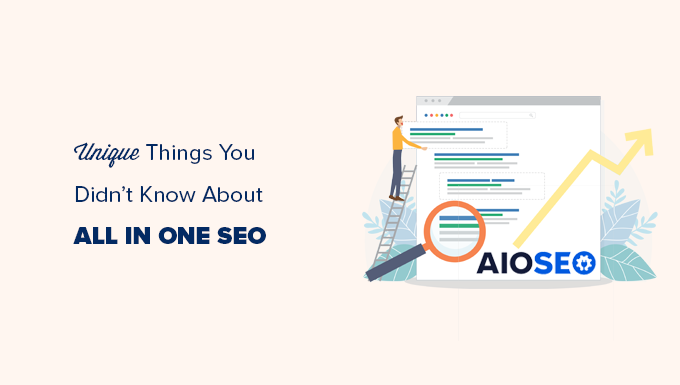
Cosa Rende All in One SEO il Miglior Toolkit SEO per Utenti WordPress?
All in One SEO per WordPress è il plugin SEO originale per WordPress.
Attualmente, oltre 3 milioni di siti web utilizzano AIOSEO, incluso WPBeginner, ed è uno dei 20 plugin WordPress più installati di tutti i tempi.
Esiste anche una versione gratuita di AIOSEO disponibile che puoi utilizzare se sei appena all'inizio.
Puoi leggere la nostra recensione completa di AIOSEO per maggiori dettagli.
All in One SEO è stato rilasciato per la prima volta nel 2007, pochi anni dopo che WordPress ha introdotto la possibilità di installare plugin per estendere la funzionalità di WordPress.

Nel 2020, AIOSEO è stato acquisito da Awesome Motive (la società di gestione di WPBeginner). Da allora, si è evoluto nel plugin SEO per WordPress più potente e moderno, che ti consente di aggiungere una dashboard SEO completa al tuo sito.
Lo utilizziamo su tutti i nostri siti web per migliorare i nostri posizionamenti SEO di WordPress, incluso WPBeginner. Questo perché le sue funzionalità non hanno eguali rispetto a qualsiasi altro plugin SEO sul mercato.
Detto questo, diamo un'occhiata ad alcune delle cose più interessanti che puoi fare con All in One SEO.
Ecco un elenco di argomenti che tratteremo in questa guida.
- Possibilità di aggiungere titoli e descrizioni SEO dinamici
- Ti aiuta a scrivere buoni titoli e titoli SEO
- Viene fornito con un blocco di indice dinamico e personalizzabile
- Aggiungi facilmente l'attributo NoFollow ai link esterni e di riferimento
- Genera idee per parole chiave durante la scrittura dei post
- Ottieni un punteggio SEO pratico per i tuoi contenuti
- Viene fornito con il supporto più completo per lo schema markup
- Integrazione social media facile ed estesa
- Potenzia il SEO dell'autore per soddisfare le linee guida E-E-A-T di Google
- Aggiungi nuovi link o correggi link errati con AIOSEO Link Assistant
- Viene fornito con estese mappe del sito XML con potenti opzioni di personalizzazione
- Appari in Google News con le mappe del sito XML per le notizie
- Crea facilmente mappe del sito HTML personalizzabili
- Appari nei risultati video con le mappe del sito video
- Indicizzati più velocemente con le mappe del sito RSS
- Aggiungi facilmente il tuo sito agli strumenti per webmaster e a Google Search Console
- Ottieni l'indicizzazione rapida dei nuovi contenuti con IndexNow
- Personalizza i tuoi feed RSS di WordPress per migliorare la SEO
- Ti aiuta a risolvere i problemi di budget di scansione della ricerca
- Imposta facilmente reindirizzamenti 301
- Rileva errori 404 e correggili
- Facili reindirizzamenti dell'intero sito quando si sposta il sito su domini diversi
- Reindirizzamenti più veloci utilizzando il server invece di PHP
- Tieni traccia delle classifiche delle tue parole chiave con potenti statistiche di ricerca
- Navigazione a breadcrumb avanzata ma facilissima
- Attiva l'API REST per WordPress headless
- Controlla quali utenti hanno accesso alle funzionalità e alle impostazioni SEO
- Integrazione eCommerce senza interruzioni
- Potenti funzionalità SEO per immagini
- Modifica in sicurezza i file robots.txt e .htaccess dall'amministrazione di WordPress
- Esegui un rapido audit SEO per il tuo sito
- Confronta la concorrenza con l'analisi integrata dei concorrenti
- Aggiungi facilmente No Index ai contenuti che desideri escludere dai motori di ricerca
- Monitora e annulla le modifiche SEO con le revisioni SEO
- Migliori anteprime SERP
- Importa facilmente dati SEO da altri plugin SEO
- Bonus: Crea contenuti ottimizzati per la SEO con l'assistente di scrittura AI
- Bonus: Introduzione a All in One SEO per WordPress
1. Possibilità di aggiungere titoli e descrizioni SEO dinamici
Titoli e descrizioni SEO sono molto importanti quando si ottimizzano i contenuti per la SEO. I motori di ricerca assegnano loro un peso leggermente maggiore rispetto ad altre parti dei tuoi contenuti.
Il titolo SEO appare anche nei risultati di ricerca e può aiutarti a ottenere più clic e portare più traffico al tuo sito.
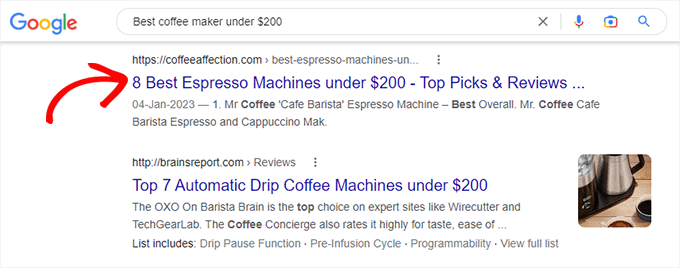
Molti proprietari di siti tornano spesso su vecchi post e modificano i loro titoli SEO per ottimizzarli. Ad esempio, potresti aver menzionato l'anno corrente o i prezzi nel titolo che potrebbero diventare obsoleti.
All in One SEO ti consente di utilizzare tag intelligenti nei campi del titolo e della descrizione SEO. Questi tag si aggiornano dinamicamente per corrispondere alle condizioni per cui vengono utilizzati.
Ad esempio, puoi aggiungere il tag ‘Titolo del post’ e utilizzerà automaticamente il titolo del tuo post o della tua pagina come Titolo SEO.
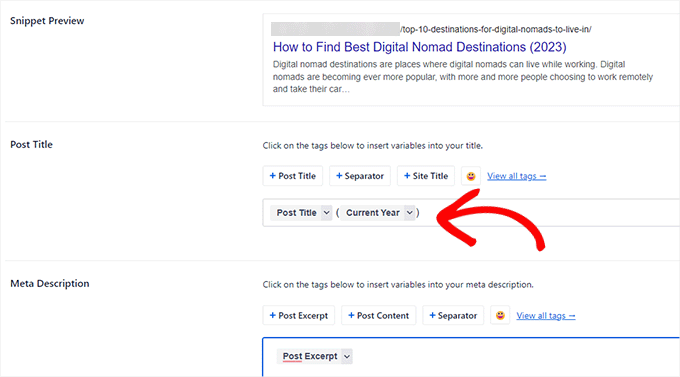
Allo stesso modo, puoi usare i tag ‘Anno corrente’ o ‘Mese corrente’ e visualizzeranno automaticamente l’anno o il mese corrente nel titolo del tuo post.
AIOSEO include i seguenti tag intelligenti che puoi selezionare facendo clic su ‘Visualizza tutti i tag’.
- Nome dell'autore: Il nome di battesimo dell'autore del post.
- Cognome dell'autore: Il cognome dell'autore del post.
- Nome completo autore: Il nome visualizzato dell'autore del post.
- Categorie: Tutte le categorie assegnate al post corrente, separate da virgole.
- Titolo categoria: Titolo della categoria corrente o della prima categoria.
- Data corrente: La data corrente.
- Giorno corrente: Il giorno corrente del mese.
- Mese corrente: Il mese corrente.
- Anno corrente: L'anno corrente.
- Campo personalizzato: Un campo personalizzato del post corrente.
- Permalink: Il permalink del post corrente.
- Contenuto del post: Il contenuto del tuo post.
- Data del post: La data di pubblicazione del post, localizzata.
- Giorno del post: Il giorno del mese in cui il post è stato pubblicato, localizzato.
- Estratto del post: L'estratto definito nelle impostazioni del tuo post.
- Solo estratto del post: L'estratto definito nel tuo post.
- Mese del post: Il mese in cui il post è stato pubblicato, localizzato.
- Titolo del post: Il titolo originale del post corrente.
- Anno del post: L'anno in cui il post è stato pubblicato.
- Separatore: Il separatore è definito nelle impostazioni di ricerca e aspetto.
- Titolo del sito: Il titolo del tuo sito.
- Slogan: Lo slogan del tuo sito, impostato nelle impostazioni generali.
- Nome tassonomia: Il nome del primo termine di una data tassonomia assegnata al post corrente.
Vuoi rendere il tuo titolo SEO ancora più accattivante?
Che ne dici di aggiungere emoji al titolo o alla descrizione del tuo post? All in One SEO rende semplicissimo usare le emoji nel titolo e nelle descrizioni SEO.
Fai semplicemente clic sul pulsante emoji per cercare e aggiungere un'emoji.
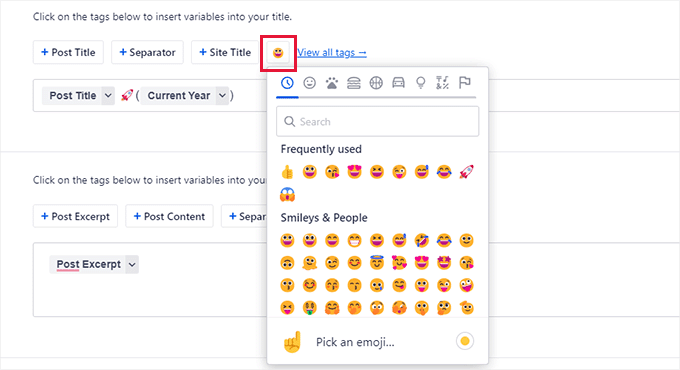
2. Ti aiuta a scrivere buoni titoli e titoli SEO
Ora, potresti già sapere che il CTR (click-through rate) gioca un ruolo importante nei ranking SEO.
Ciò significa che devi scrivere buoni titoli e titoli SEO che incoraggino gli utenti a fare clic quando il tuo sito appare nei risultati di ricerca.
All in One SEO include uno strumento di analisi dei titoli integrato. Ti mostrerà automaticamente un punteggio per il titolo del tuo post o l'intestazione.
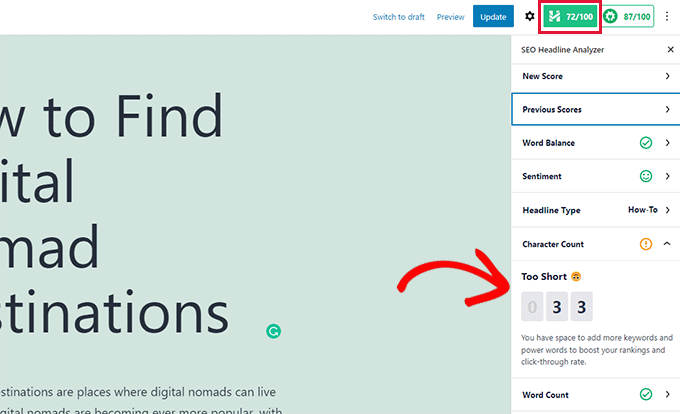
Inoltre, ti mostrerà anche suggerimenti pratici per migliorare l'efficacia del tuo titolo. Ad esempio, potrebbe raccomandare l'uso di parole potenti o la rimozione di parole inutili dal tuo titolo SEO.
Per maggiori dettagli, consulta il nostro tutorial su come utilizzare l'analizzatore di titoli in WordPress per migliorare i titoli SEO.
All in One SEO ha anche recentemente rilasciato un generatore di titoli/descrizioni AI ChatGPT per aiutarti a creare rapidamente titoli e descrizioni SEO di alta qualità.
Fai semplicemente clic sull'icona del robot accanto ai campi 'Titolo del post' o 'Meta descrizione'.
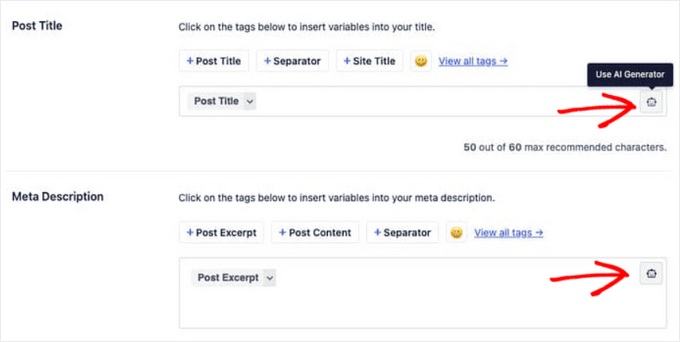
Quindi, il Generatore AI suggerirà automaticamente 5 titoli o descrizioni basati sul tuo contenuto.
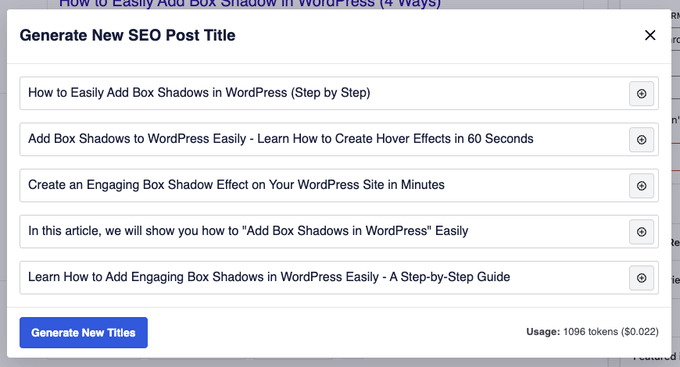
Con un clic, puoi aggiungere il tuo suggerimento preferito direttamente ai campi meta SEO.
3. Include un blocco dinamico e personalizzabile per la Tabella dei contenuti
La lettura di articoli lunghi può essere difficile per i tuoi utenti, e potrebbero perdere interesse nello scorrere mentre cercano le informazioni di cui hanno bisogno.
È qui che entra in gioco il blocco Tabella dei contenuti.
Crea un elenco di argomenti trattati in un articolo, e potresti averli visti negli articoli qui su WPBeginner. Infatti, questo post ha una tabella dei contenuti AIOSEO in cima!
Fare clic su un elemento dell'elenco ti porta a quella sezione dell'articolo.
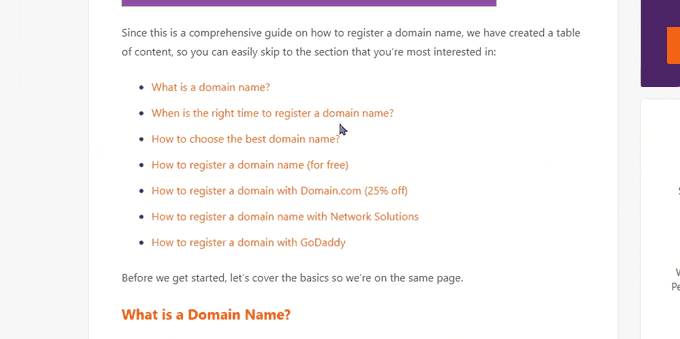
Non solo una tabella dei contenuti aiuta gli utenti, ma migliora anche la SEO.
Motori di ricerca come Google potrebbero visualizzare gli elementi della tua tabella dei contenuti come collegamenti ‘Salta alla sezione’ nei risultati di ricerca.

Una tabella dei contenuti può anche far apparire il tuo sito web come snippet in primo piano per una parola chiave di ricerca.
Google potrebbe visualizzarla sopra tutti i risultati con un estratto molto più grande.

In precedenza, gli utenti di WordPress dovevano utilizzare un plugin separato per generare tabelle dei contenuti o crearle manualmente.
All in One SEO è dotato di un blocco dinamico Tabella dei contenuti. Aggiungi semplicemente il blocco Tabella dei contenuti al tuo post o pagina, e genererà automaticamente una tabella dei contenuti basata sulle intestazioni presenti nel tuo articolo.

Puoi modificare qualsiasi elemento nella tabella semplicemente cliccandoci sopra o nascondere un elemento cliccando sul pulsante nascondi.
Puoi anche riordinare gli elementi cliccando sul pulsante Riordina. Questo regola solo l'ordine dell'elenco, non il posizionamento del contenuto nel tuo articolo.
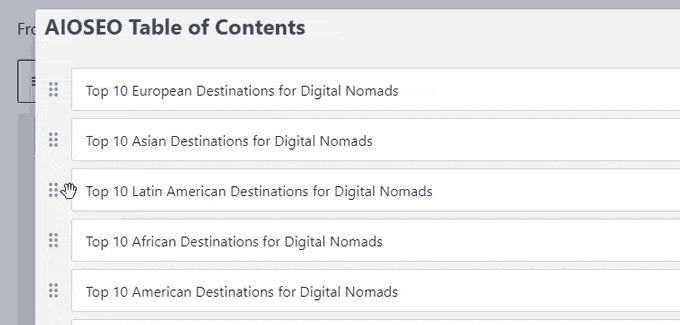
Opzionalmente, puoi scegliere uno stile di elenco per la tua tabella dei contenuti.
Attualmente, ti consente di scegliere tra uno stile di elenco puntato semplice o un elenco numerato.

Per maggiori informazioni, consulta il nostro tutorial su come aggiungere facilmente una tabella dei contenuti in WordPress.
4. Aggiungi facilmente l'attributo NoFollow ai collegamenti esterni e di riferimento.
I collegamenti o i backlink sono un importante fattore di ranking per i motori di ricerca.
Quando crei un collegamento a un sito web esterno, i motori di ricerca lo considerano un segnale di ranking. Trasferiranno una piccola parte dell'autorità del tuo dominio (link juice) all'altro sito web.
Per seguire le best practice SEO, è saggio aggiungere attributi speciali ai link esterni che sono sponsorizzati o fanno parte di un programma di affiliazione. AIOSEO lo rende facile permettendoti di aggiungere l'attributo nofollow, e supporta anche l'attributo più moderno sponsored, che è ciò che Google raccomanda per tutti i link a pagamento.
All in One SEO rende super facile aggiungere l'attributo nofollow ai collegamenti nei tuoi post e pagine.
Seleziona semplicemente il testo a cui desideri collegarti, quindi fai clic sul pulsante del collegamento nella barra degli strumenti del blocco.
Vedrai l'opzione per aggiungere l'URL del collegamento e una casella di controllo per aggiungere l'attributo nofollow.
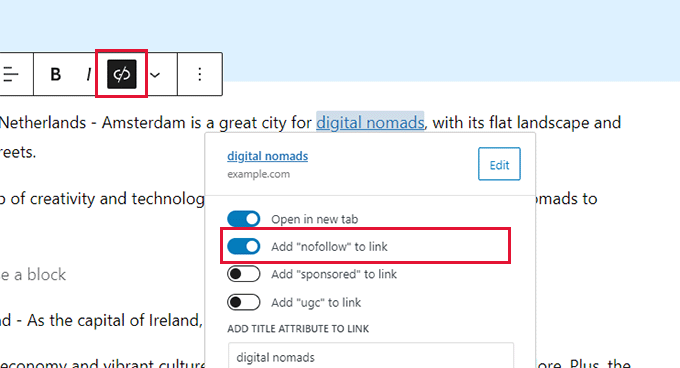
Puoi saperne di più su nofollow visualizzando il nostro articolo su come aggiungere facilmente link nofollow in WordPress.
5. Genera idee per parole chiave durante la scrittura dei post
Le parole chiave sono le frasi chiave principali che i tuoi utenti potrebbero digitare in un motore di ricerca per trovare i tuoi contenuti.
Puoi impostare una parola chiave o frase chiave principale per un articolo nelle impostazioni di All in One SEO e quindi ottimizzare i tuoi contenuti attorno ad essa.
Il plugin ti mostrerà un punteggio SEO per la tua frase chiave principale con suggerimenti pratici per migliorarla.
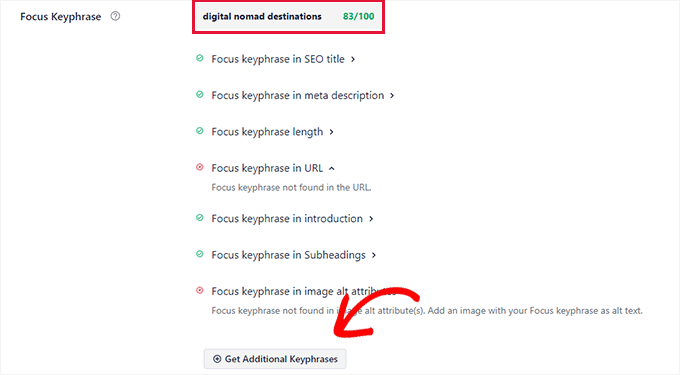
La parte migliore è che ti aiuta anche a generare idee aggiuntive per parole chiave con Semrush.
Fai semplicemente clic sul pulsante Ottieni frasi chiave aggiuntive e una finestra popup ti porterà al sito web di Semrush.
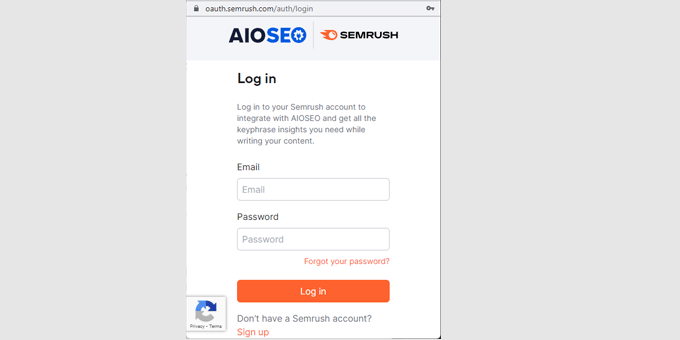
Puoi accedere con il tuo account esistente o creare un account Semrush gratuito.
Dopodiché, ti verrà chiesto di concedere a Semrush l'autorizzazione ad accedere al tuo sito web WordPress. Fai clic sul pulsante Approva per continuare.
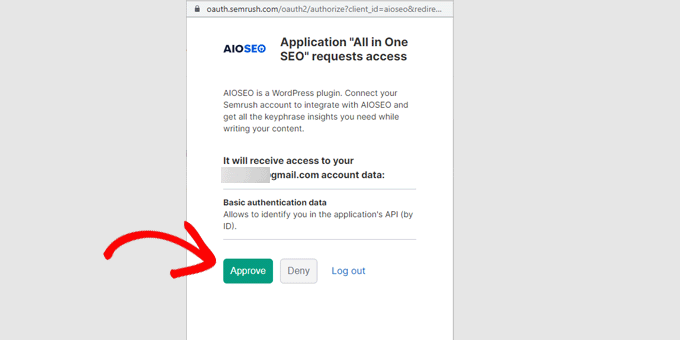
Ora vedrai un elenco di idee per parole chiave che corrispondono alla tua frase chiave principale originale.
L'elenco è ordinato con le parole chiave con volume di ricerca elevato che appaiono in cima.
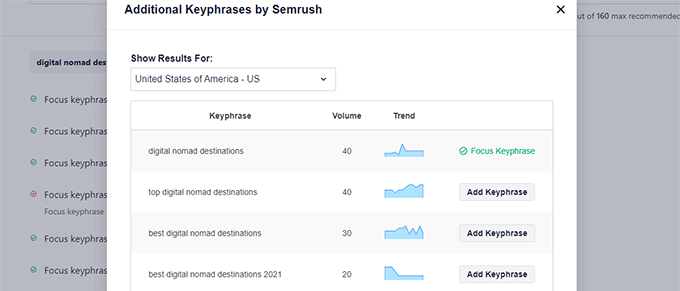
Puoi fare clic sul pulsante 'Aggiungi frase chiave' accanto a una parola chiave e aggiungerla alle frasi chiave principali aggiuntive per il tuo post o pagina.
Ora vedrai i punteggi per queste frasi chiave principali aggiuntive con raccomandazioni per migliorare il loro punteggio.
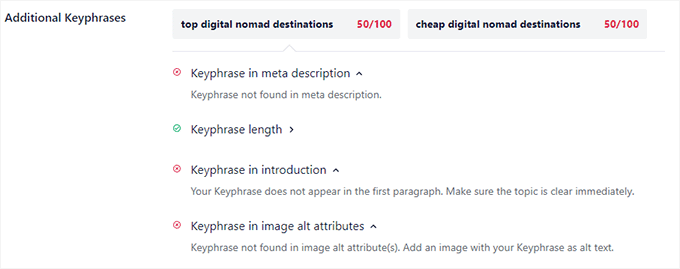
Questo ti aiuta a rendere i tuoi contenuti più completi e utili per i tuoi utenti, rendendoli anche più autorevoli per i motori di ricerca.
Per saperne di più, consulta il nostro articolo su come eseguire una ricerca di parole chiave corretta per il tuo blog WordPress.
6. Ottieni un punteggio SEO pratico per i tuoi contenuti
All in One SEO fornisce il punteggio SEO più completo e pratico per i tuoi contenuti.
Appare come un pulsante nell'angolo in alto a destra dell'editor del post; facendo clic su di esso si aprirà il pannello TruSEO.
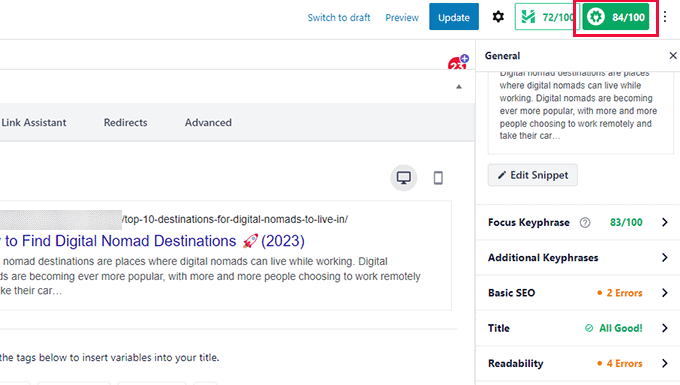
Vedrai un'anteprima dello snippet e, al di sotto, troverai suggerimenti divisi nelle seguenti aree:
- Frase chiave principale e Frasi chiave aggiuntive
- SEO di base
- Titolo
- Leggibilità
Puoi fare clic su uno qualsiasi di essi per espandere e visualizzare i suggerimenti.
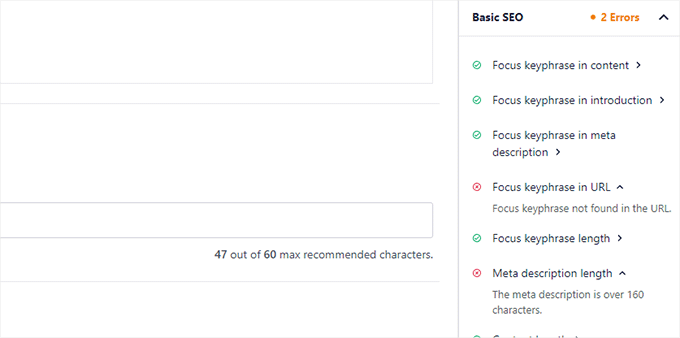
Gli errori saranno evidenziati in rosso con descrizioni utili per correggerli.
Il punteggio SEO è solo uno strumento di raccomandazione e non garantisce le classifiche di ricerca. Qualsiasi punteggio superiore a 70 è buono per la maggior parte dei tipi di contenuto.
7. Viene fornito con il supporto più completo per il markup Schema
Il markup Schema è un tipo speciale di codice HTML che puoi aggiungere al tuo sito web WordPress per dire ai motori di ricerca maggiori informazioni sui tuoi contenuti.
Ad esempio, puoi dire ai motori di ricerca che una particolare pagina è un post del blog, una ricetta, una pagina FAQ, un articolo di notizie o una pagina di prodotto. I motori di ricerca possono quindi utilizzare questi dati per visualizzare risultati avanzati.
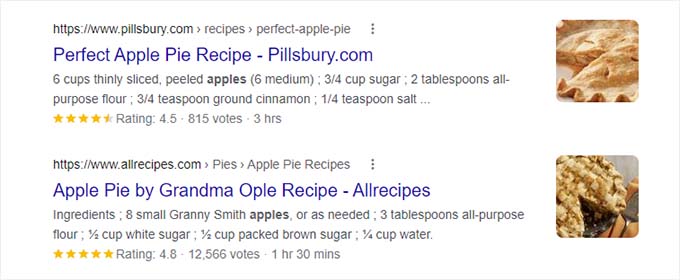
Altri plugin SEO per WordPress forniscono solo un supporto limitato per il markup Schema. Gli utenti dovevano installare plugin separati per aggiungere un markup Schema corretto per diversi tipi di contenuto.
All in One SEO risolve questo problema aggiungendo il supporto per il markup Schema più completo disponibile.
Ti consente di aggiungere facilmente markup schema in WordPress e WooCommerce. Puoi impostare il markup Schema predefinito per diversi tipi di contenuto dalle impostazioni del plugin.
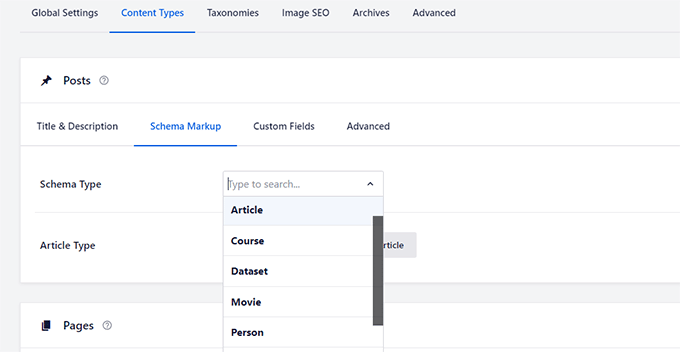
Puoi anche modificare il markup schema per singoli post e pagine.
Questo è utile se vuoi utilizzare i tuoi post del blog per diversi tipi di contenuto come ricette, recensioni di prodotti, articoli e altro ancora.
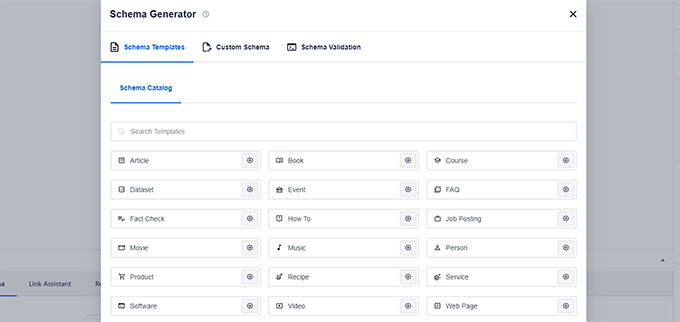
Oltre ai contenuti, All in One SEO aggiunge anche dati strutturati necessari per essere elencati nelle ricerche di Google My Business e Google Maps.
Questo consente alla tua attività di apparire nelle ricerche di Google Maps e aziendali. La tua scheda ottiene un pannello informativo esteso con indicazioni stradali, numeri di telefono, orari di apertura e altro ancora.

Passa semplicemente alla pagina All in One SEO » Local SEO e fornisci le informazioni sulla tua attività.
Se la tua attività ha più sedi, puoi attivare l'opzione Multiple Locations.
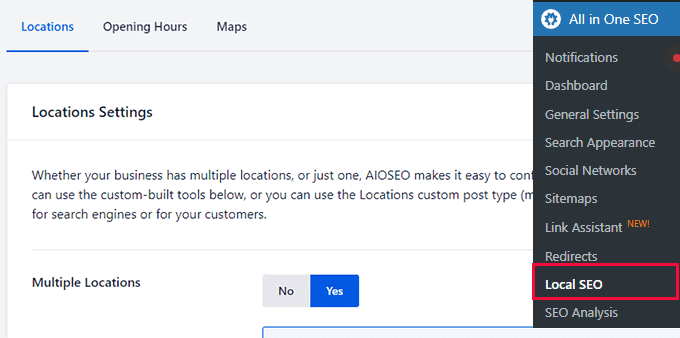
Successivamente, il plugin aggiungerà una nuova voce di menu Locations alla barra laterale di amministrazione di WordPress.
Ora puoi andare alla pagina Locations » Add New per aggiungere una sede aziendale.
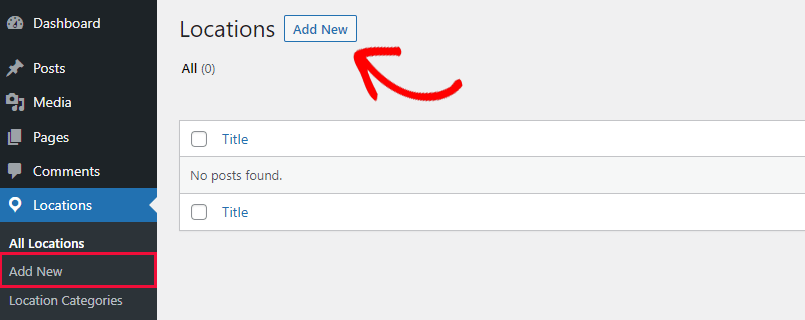
Questo ti porterà alla pagina dell'editor della posizione. Innanzitutto, devi fornire un titolo per la tua sede e quindi aggiungere una breve descrizione.
Puoi anche rivedere le opzioni nella colonna di sinistra per impostare la categoria della sede e l'immagine in evidenza.
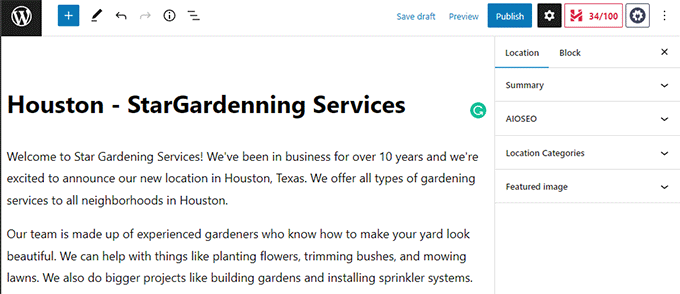
Successivamente scorri verso il basso fino alla sezione AIOSEO Local Business.
Da qui, puoi aggiungere dati strutturati per la tua sede come nome dell'attività, logo, indirizzo, numero di telefono, orari di apertura e mappa.
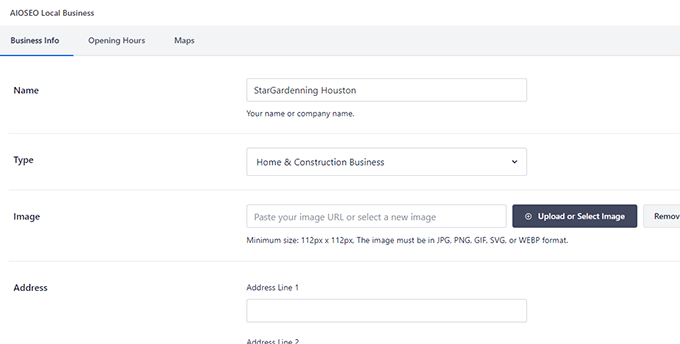
Una volta terminato, fai clic sul pulsante Pubblica per salvare le impostazioni della tua località.
Ora puoi ripetere il processo per aggiungere altre sedi aziendali secondo necessità.
Per maggiori dettagli, consulta il nostro articolo su come aggiungere lo schema markup per più località in WordPress.
8. Integrazione social media facile ed estesa
Le piattaforme di social media sono una grande fonte di traffico per molti proprietari di siti web.
All in One SEO offre un'integrazione social media super facile ed estesa.
1. Aggiungi facilmente profili di social network e impostazioni predefinite
Innanzitutto, puoi andare alla pagina All in One SEO » Social Networks. Da qui, puoi fornire gli URL dei profili dei social media.
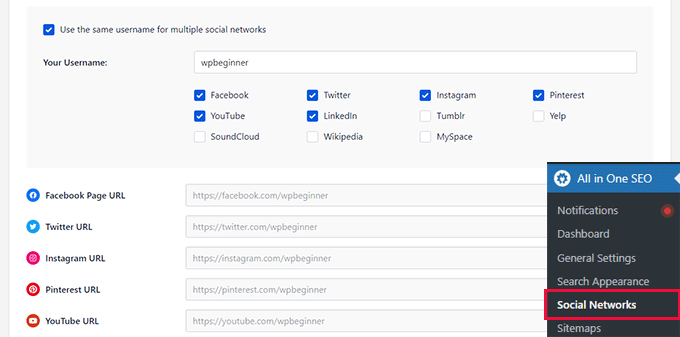
Se utilizzi lo stesso nome utente in tutti i tuoi profili social media, puoi semplicemente selezionare l'opzione 'Usa lo stesso nome utente per più social network'.
Successivamente, fornisci il tuo nome utente e All in One SEO compilerà gli URL per te.
Il plugin ti consente inoltre di configurare facilmente il tuo sito web per piattaforme social media popolari come Facebook e Twitter.
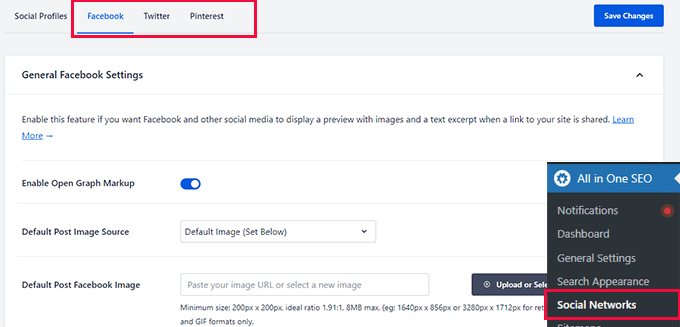
Queste opzioni ti consentono di abilitare i metadati Open Graph e fornire informazioni predefinite che le piattaforme social media possono utilizzare quando qualcuno condivide i tuoi contenuti.
Ad esempio, puoi scegliere quale immagine utilizzare quando qualcuno condivide un post. All in One SEO fornisce una serie di opzioni per selezionare automaticamente un'immagine per Facebook e Twitter.
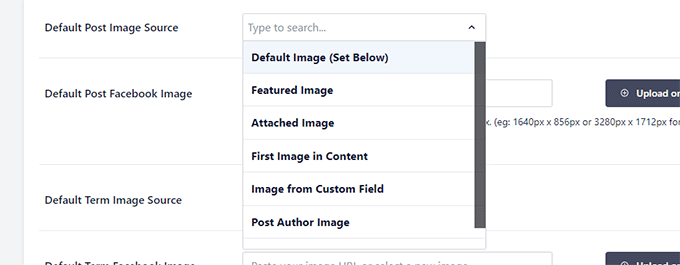
Puoi scegliere l'immagine in evidenza, la prima immagine nel contenuto, qualsiasi immagine allegata, l'immagine dell'autore, la prima immagine disponibile e altro ancora.
Dopo aver configurato Facebook e Twitter, puoi passare alla scheda Pinterest. Da qui, puoi anche aggiungere facilmente il codice di verifica Pinterest per verificare il tuo sito web su Pinterest.
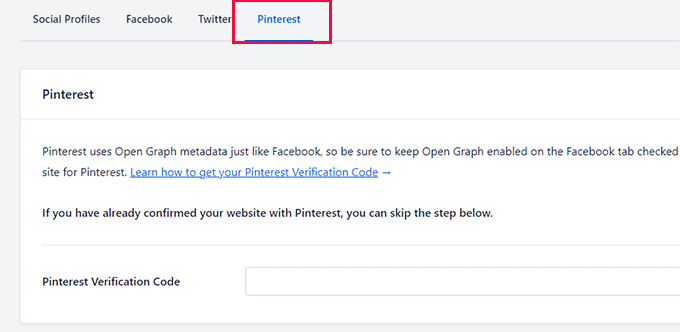
2. Impostazioni social per singoli post e pagine
Una volta completata la configurazione predefinita delle reti social, All in One SEO ti offre anche opzioni per sovrascrivere queste impostazioni per singoli post e pagine.
Modifica semplicemente un post o una pagina e passa alla scheda Social sotto la sezione Impostazioni AIOSEO.
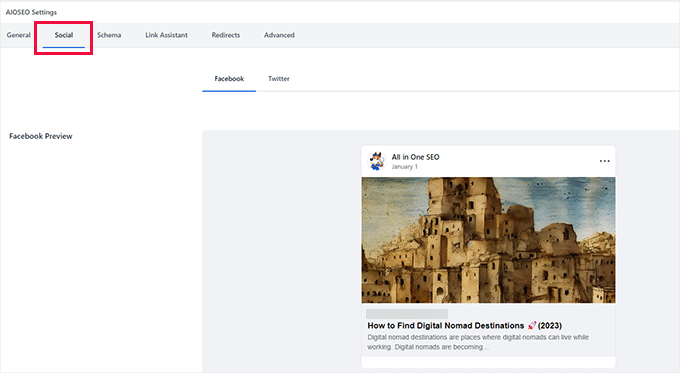
Da qui, vedrai un'anteprima di come apparirà il tuo post su Facebook e Twitter.
Sotto, puoi sovrascrivere le impostazioni predefinite e modificare il titolo del post, la descrizione e l'immagine social.
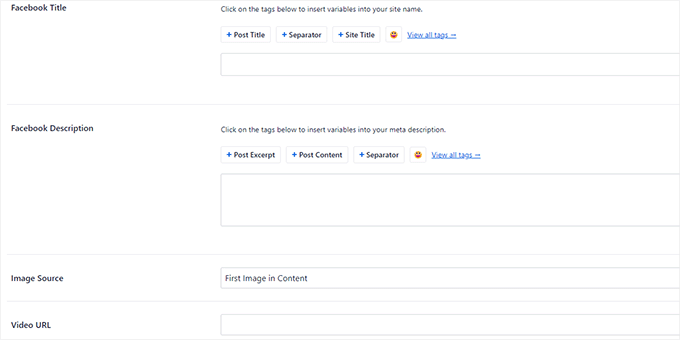
Se modifichi i dati per Facebook, puoi usarli anche per Twitter.
Passa semplicemente alla scheda Twitter e attiva l'opzione 'Usa dati dalla scheda Facebook'.
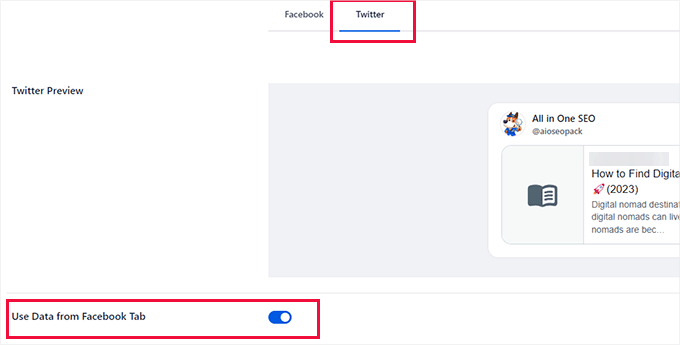
3. Aggiungi profili social per gli autori
Puoi anche far sapere ai motori di ricerca quali profili sono associati a un autore o utente sul tuo sito web.
Questo consente ai motori di ricerca di scoprire e visualizzare i profili dei social media quando qualcuno cerca una persona specifica.
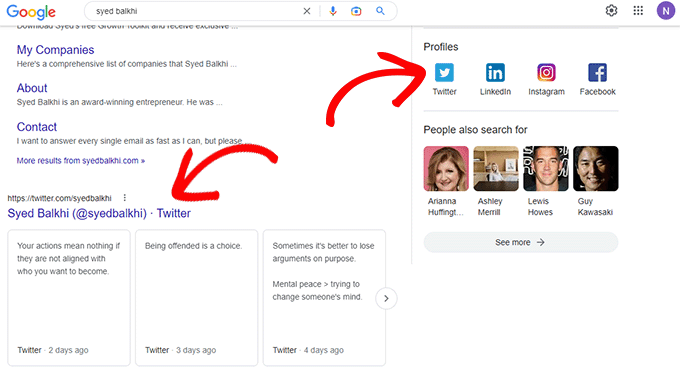
Per aggiungere questo, gli amministratori possono andare alla pagina Utenti » Profilo e gli altri utenti possono semplicemente fare clic sul menu Profilo dalla barra laterale di amministrazione di WordPress.
Da qui, passa alla scheda profili social e inserisci gli URL dei tuoi profili social media.
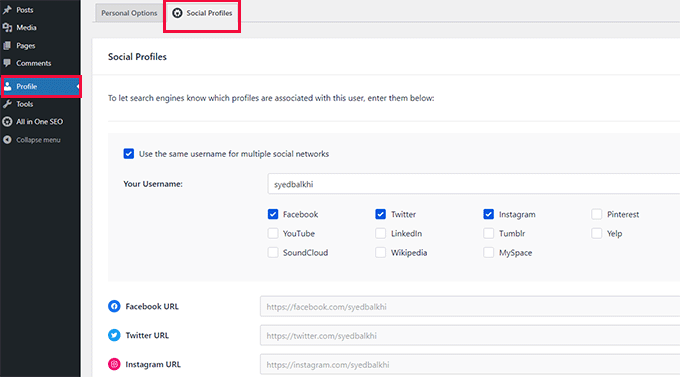
9. Migliora l'ottimizzazione SEO degli autori per soddisfare le linee guida E-E-A-T di Google
Google ha recentemente introdotto E-E-A-T nelle sue Linee guida per la valutazione della qualità di ricerca. E-E-A-T sta per Esperienza, Competenza, Autorevolezza e Affidabilità.
Questo è particolarmente importante per i siti web che trattano argomenti come salute o finanza, poiché Google vuole assicurarsi che le informazioni provengano da una fonte affidabile.
Per soddisfare le linee guida E-E-A-T di Google e rendere più facile per i motori di ricerca fidarsi dei tuoi contenuti, puoi utilizzare il potente componente aggiuntivo Author SEO di All in One SEO.
Con Author SEO, puoi estendere e ottimizzare le biografie dei tuoi autori con importanti segnali E-E-A-T.
Per iniziare, modifica semplicemente un profilo utente nella dashboard di WordPress e fai clic sulla scheda 'Author SEO'.
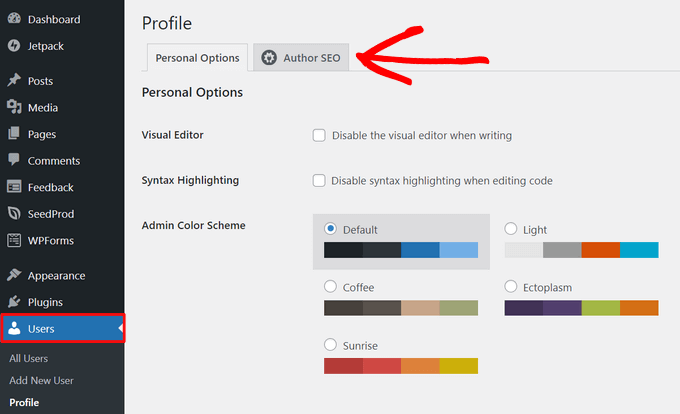
Da qui, puoi aggiungere informazioni per convalidare i tuoi segnali E-E-A-T, tra cui istruzione, datore di lavoro e titolo professionale.
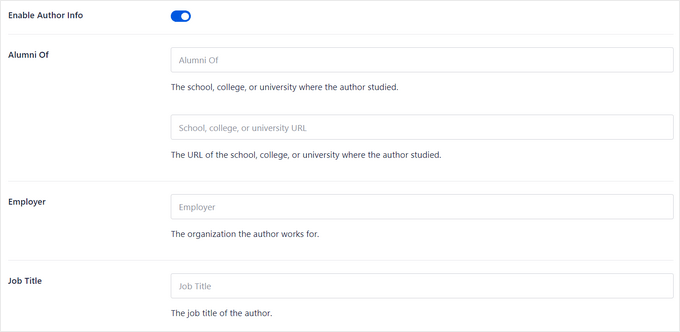
Puoi anche aggiungere aree di competenza, il che consente ai motori di ricerca e ai lettori di sapere che sei esperto negli argomenti di cui scrivi.
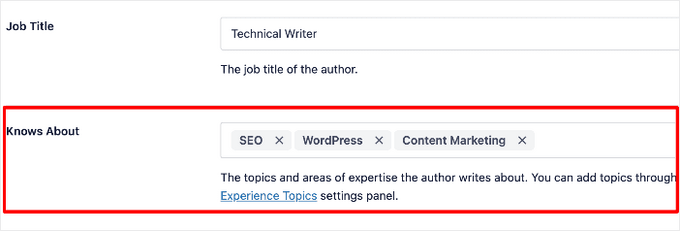
La parte migliore è che All in One SEO genera JSON schema per queste informazioni. Ciò rende facile per i motori di ricerca comprenderle e considerarle quando classificano i tuoi contenuti.
Per mostrare le informazioni SEO dell'autore sulle tue pagine e nei tuoi post, puoi utilizzare i blocchi autore integrati di AIOSEO per visualizzare rapidamente biografie autore mini, compatte o complete.
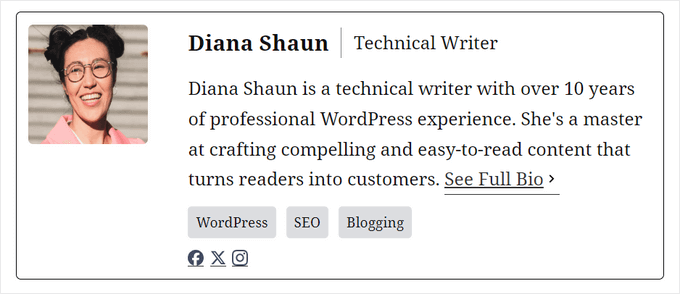
Inoltre, All in One SEO ti consente di aggiungere un revisore ai tuoi articoli.
Ciò dimostra che il contenuto del tuo sito web è stato verificato e accurato, il che dimostra ulteriormente i tuoi segnali E-E-A-T.
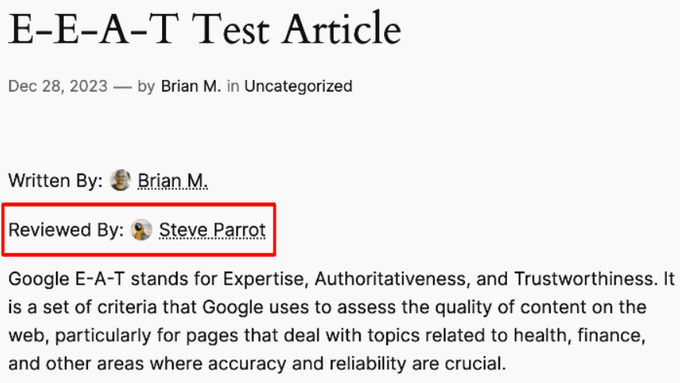
10. Aggiungi nuovi link o pulisci i link non validi con AIOSEO Link Assistant
I link giocano un ruolo significativo nei ranking SEO di un sito web. Tuttavia, man mano che il tuo sito web cresce, potresti aggiungere più link interni ad alcuni post più vecchi che a post più recenti.
Tornare ai singoli post e aggiungere link può diventare un compito noioso. In particolare, se hai centinaia di articoli.
All in One SEO risolve questo problema con il Link Assistant. Ti consente di aggiungere facilmente link o pulire link non validi con un clic.
Ecco come funziona.
Innanzitutto, esegue automaticamente la scansione del tuo sito web e ti mostra un report completo sui link.

Da qui, puoi vedere una panoramica dei link con conteggi totali per post orfani (post a cui non è collegato nessun altro post o pagina), link esterni, link interni e link di affiliazione.
Puoi passare alla scheda Report Link per informazioni dettagliate su tutti i tuoi link.
Vedrai un elenco di tutti i tuoi post e pagine con colonne per link interni, esterni e di affiliazione.

Mostrerà anche una serie di suggerimenti dove puoi aggiungere collegamenti.
Per maggiori dettagli, puoi fare clic sul pulsante freccia destra accanto a un post o a una pagina.

Questo mostrerà tutti i collegamenti organizzati in diverse schede. Dalla scheda Suggerimenti, puoi visualizzare rapidamente i suggerimenti di collegamenti e aggiungerli senza modificare direttamente un post o una pagina.
Vuoi scoprire altre opportunità di link interni?
Passa alla scheda ‘Opportunità di collegamento’ per altri suggerimenti di link interni o controlla i post orfani e aggiungi loro collegamenti.

Pulisci collegamenti errati con 1 clic
Puoi visualizzare tutti i collegamenti esterni a cui il tuo sito web punta facendo clic sulla scheda Report Domini.
Da qui, puoi selezionare un dominio ed eliminare tutti i collegamenti ad esso con un singolo clic.
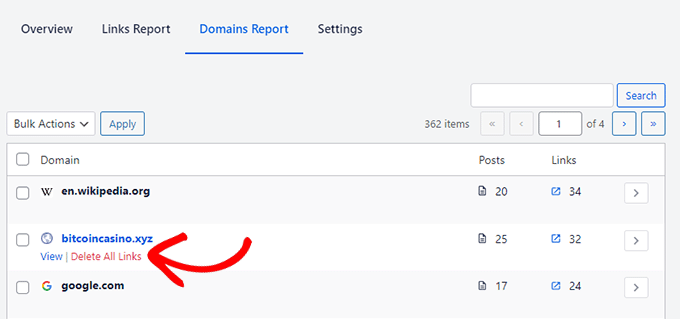
Questo rende super facile ripulire il tuo sito web se è stato colpito da malware che ha aggiunto collegamenti a siti web di spam.
È anche utile quando non desideri più collegarti a un sito web di terze parti e vuoi rimuovere immediatamente tutti i collegamenti che puntano ad esso.
Nota: Inoltre, AIOSEO offre un plugin Broken Link Checker. Scansiona automaticamente tutti i tuoi collegamenti interni ed esterni per assicurarsi che funzionino correttamente.

Se vengono trovati collegamenti interrotti, puoi modificare rapidamente gli URL direttamente all'interno del plugin, invece di dover modificare singoli post e pagine.
11. Viene fornito con estese Sitemap XML con potenti opzioni di personalizzazione
Una sitemap XML è un file che elenca tutti i contenuti del tuo sito web in formato XML in modo che i motori di ricerca come Google possano scoprire e indicizzare facilmente i tuoi contenuti.
WordPress viene fornito con Sitemap XML integrate, ma queste sono troppo basilari e non hai strumenti per personalizzarle.
All in One SEO viene fornito con Sitemap XML estremamente potenti.
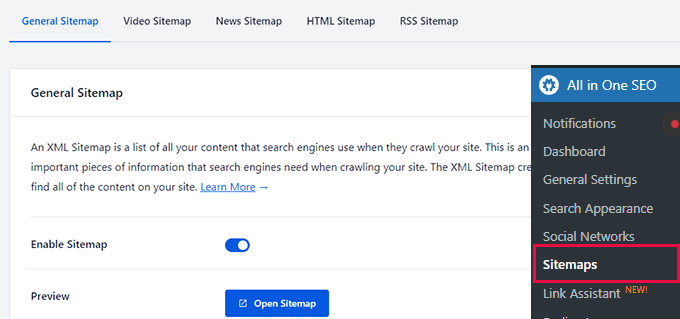
Queste Sitemap XML personalizzate sono altamente personalizzabili. Ad esempio, puoi facilmente includere o escludere singoli tipi di post o tassonomie.
Inoltre, puoi disabilitare le Sitemap per gli archivi di date e autori.
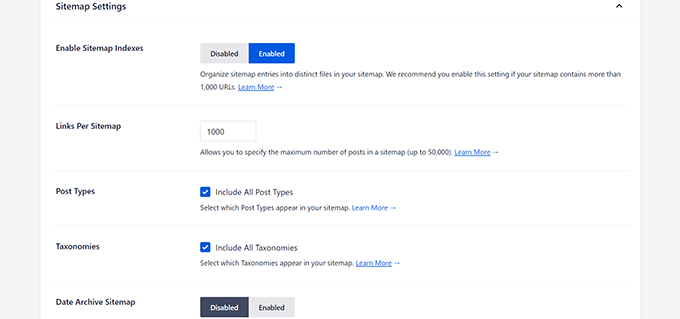
Sotto, puoi aggiungere qualsiasi pagina autonoma alla tua sitemap sotto l'opzione Pagine aggiuntive.
Ad esempio, puoi aggiungere il tuo store Shopify o una landing page personalizzata ospitata sullo stesso dominio.
Vuoi rimuovere alcuni contenuti dalle tue sitemap? Attiva l'opzione Impostazioni avanzate e potrai escludere post, pagine, categorie, tag e altro ancora.
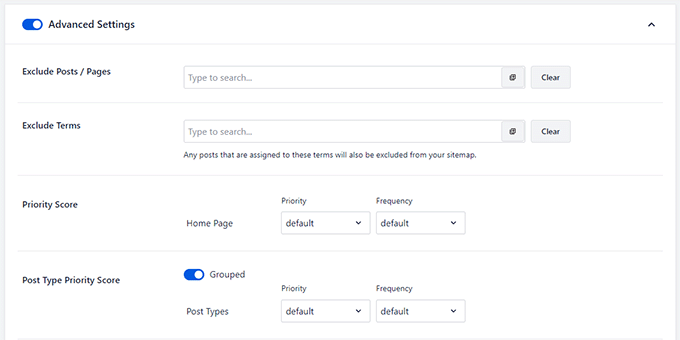
Da qui, puoi anche regolare il punteggio di priorità per la tua homepage, i post o le tassonomie.
Infine, puoi anche escludere le immagini dalle tue sitemap XML, se necessario.
12. Appari su Google News con le sitemap XML per le notizie
Gestisci un sito di notizie o vuoi che il tuo blog appaia su Google News?
I risultati di Google News possono apparire non solo in modo prominente sulla pagina di ricerca principale, ma anche nella scheda Notizie o in Google Discover sui dispositivi mobili.
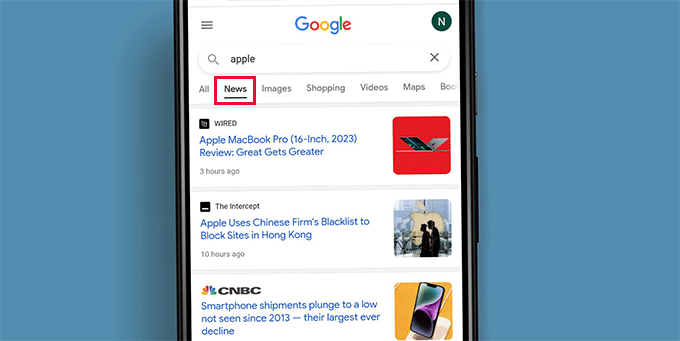
All in One SEO ti consente di creare facilmente una sitemap per le notizie, che è un requisito per i risultati di Google News.
Semplicemente, passa alla scheda Sitemap per le notizie e attivala.
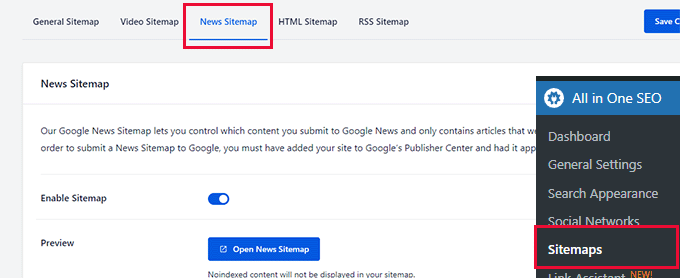
Dopodiché, puoi fornire un titolo per la tua pubblicazione di notizie.
Successivamente, devi scegliere quali tipi di post vuoi includere nella tua sitemap per le notizie.
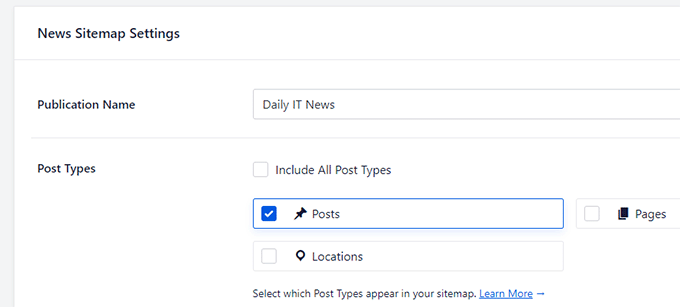
Hai bisogno di ancora più controllo sulla tua sitemap per le notizie?
All in One SEO ti consente di escludere facilmente elementi specifici dalla tua sitemap delle notizie.
Basta attivare l'interruttore Impostazioni avanzate per visualizzare altre opzioni. Da qui, puoi cercare il post o la pagina che desideri escludere e fare clic sul pulsante + per aggiungerla.
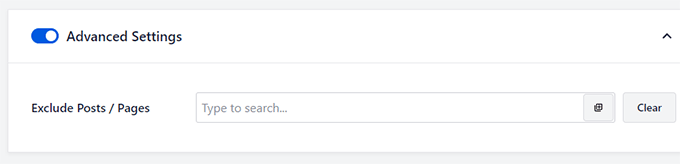
13. Crea facilmente sitemap HTML personalizzabili
Le sitemap HTML sono sitemap per i tuoi utenti e possono essere aggiunte ovunque sul tuo sito web.

Aiutano gli utenti a navigare facilmente in un sito web e a trovare le informazioni di cui hanno bisogno. Molte organizzazioni, siti web governativi e piccole imprese le trovano piuttosto utili.
All in One SEO ti consente di creare facilmente sitemap HTML.
Vai semplicemente alla pagina All in One SEO » Sitemaps e passa alla scheda Sitemap HTML.
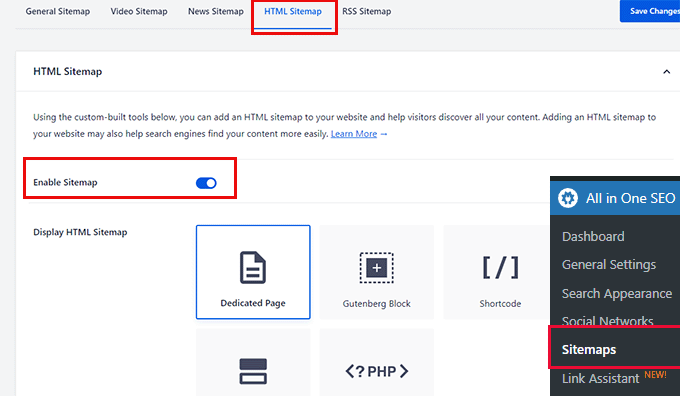
Da qui, puoi attivare l'interruttore accanto a Abilita Sitemap per attivare la sitemap HTML.
Sotto, puoi scegliere come desideri visualizzare la sitemap scegliendo una delle seguenti opzioni.
- Pagina dedicata
- Blocco Gutenberg
- Shortcode
- Widget
- Codice PHP
Fai clic per selezionare la tua opzione, e ti verrà spiegato come usarla.
Ad esempio, quando scegli l'opzione Pagina dedicata, ti verrà chiesto di fornire l'URL di una pagina in cui desideri visualizzare la Sitemap.
Sotto, puoi scegliere quali tipi di post e tassonomie includere, le opzioni di ordinamento e abilitare gli archivi compatti.
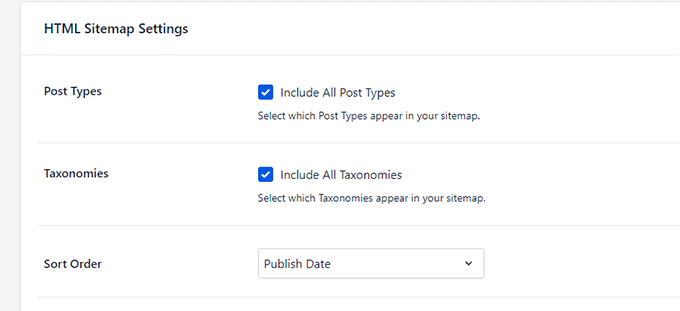
Vuoi escludere alcuni post o pagine dalla tua sitemap HTML?
Nessun problema, puoi semplicemente fare clic sulla sezione Impostazioni avanzate per escludere qualsiasi contenuto dalla tua sitemap HTML.
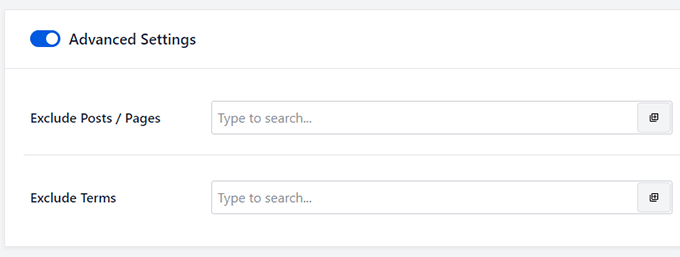
14. Appari nei risultati video con le sitemap video
I video sono il tipo di contenuto più coinvolgente e per alcune parole chiave di ricerca, Google potrebbe includere automaticamente i risultati video in cima.
Ora, se pubblichi regolarmente contenuti video o aggiungi embed video ai tuoi post, questo ti offre un'enorme opportunità di posizionarti più in alto.
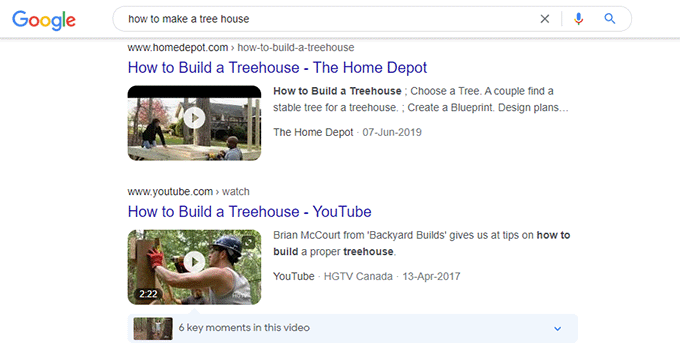
La ricerca dimostra che gli utenti sono più propensi a fare clic su un risultato con un'anteprima video rispetto a un semplice testo.
Le Mappe dei Siti Video di All in One SEO ti aiutano a prepararti per apparire nei risultati di ricerca video.
Vai semplicemente alla pagina All in One SEO » Sitemaps e passa alla scheda Mappa Siti Video.
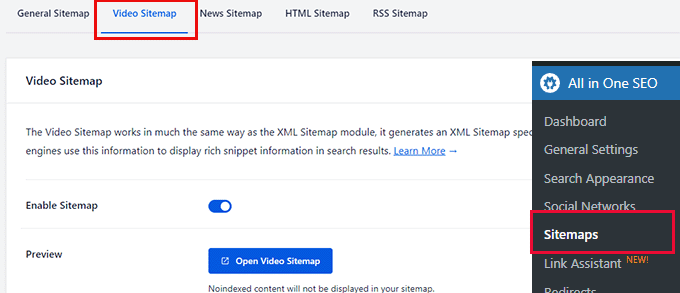
Da qui puoi attivare la Mappa Siti Video e scegliere quali tipi di post o tassonomie includere.
Per impostazione predefinita, il plugin dividerà la tua mappa dei siti in indici. Questi sono file più piccoli contenenti un numero limitato di collegamenti.
Puoi anche regolare quanti collegamenti vuoi includere in una mappa dei siti.
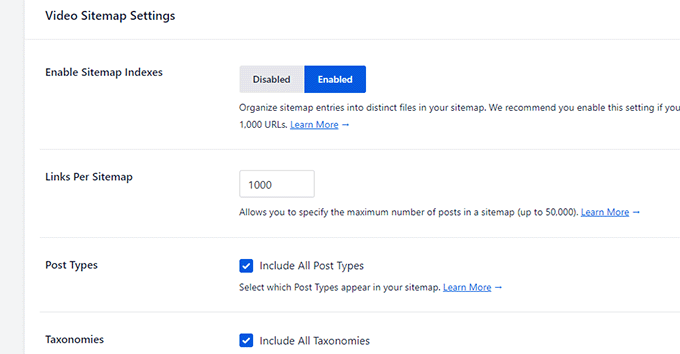
Proprio come qualsiasi altra mappa dei siti, puoi fare clic sulla sezione Impostazioni avanzate per escludere qualsiasi contenuto che non desideri appaia nelle mappe dei siti video.
15. Aiuta i motori di ricerca a trovare nuovi contenuti più velocemente con le mappe del sito RSS
A differenza delle normali sitemap XML, che contengono un set completo di link ai tuoi contenuti, le sitemap RSS forniscono ai motori di ricerca link alle modifiche recenti su un sito web.
Questo aiuta i motori di ricerca a scoprire più facilmente le modifiche recenti su un sito web. Google consiglia di utilizzare sia le sitemap XML che le sitemap RSS per un crawling ottimale.
All in One SEO ti consente di generare facilmente una sitemap RSS per il tuo sito web.
Vai semplicemente alla pagina delle impostazioni AIOSEO » Sitemap e passa alla scheda Sitemap RSS.
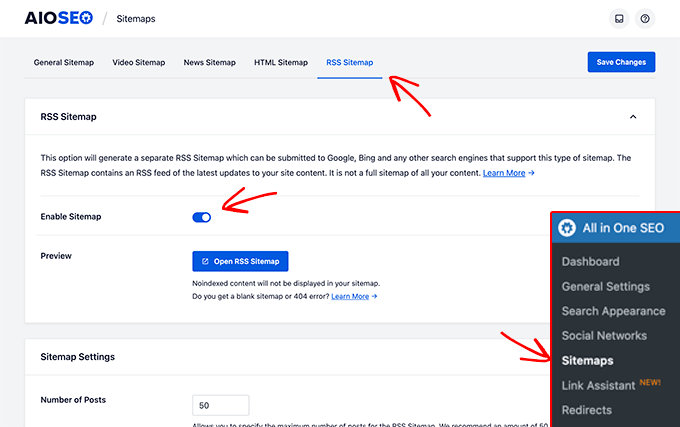
Da qui, attiva l'interruttore Abilita Sitemap per attivare la sitemap RSS.
Sotto puoi scegliere il numero di post e quali tipi di post includere.
Per maggiori informazioni, dai un'occhiata alla nostra guida su come aggiungere facilmente una sitemap RSS in WordPress.
16. Aggiungi facilmente il tuo sito agli strumenti per webmaster e a Google Search Console
Tutti i principali motori di ricerca forniscono ai proprietari di siti web strumenti più semplici per vedere come sta performando il loro sito nei risultati di ricerca e ricevere avvisi in caso di problemi.
Google lo chiama Google Search Console. Bing e altri motori di ricerca chiamano i loro programmi strumenti per webmaster.
Una volta registrato, ti verrà chiesto di verificare la tua proprietà aggiungendo uno snippet di codice al tuo sito web.
All in One SEO rende semplicissimo aggiungere il codice di verifica per tutti gli strumenti per webmaster in un unico posto.
Vai semplicemente su All in One SEO » Impostazioni generali e passa alla scheda Strumenti per webmaster.
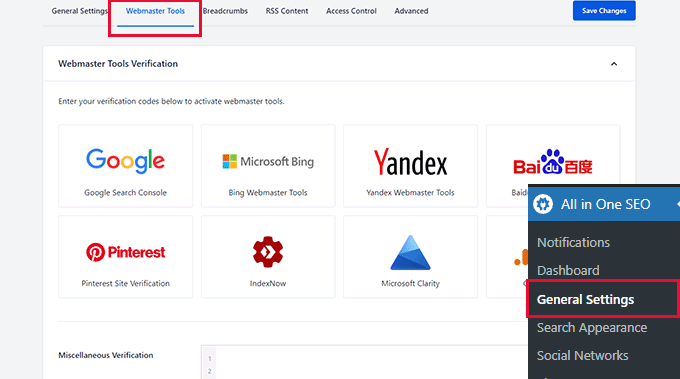
Ora fai semplicemente clic su un motore di ricerca, quindi aggiungi il codice di verifica.
Sotto troverai anche un campo di testo chiamato Verifica varie. Questo ti permette di aggiungere codici di verifica da qualsiasi altra piattaforma di terze parti al tuo sito web.
Ora, se ti stai chiedendo come sfruttare gli strumenti per webmaster, potresti voler consultare i nostri consigli esperti sull'uso di Google Search Console come un professionista.
17. Fai indicizzare rapidamente i nuovi contenuti con IndexNow
IndexNow è un ping automatico che informa i motori di ricerca quando un post o una pagina (URL) sul tuo sito web è stato aggiunto, eliminato o aggiornato.
Questo permette ai motori di ricerca di aggiornare rapidamente i loro risultati di ricerca, accelerando i risultati SEO complessivi.
In parole povere, è l'indicizzazione istantanea!
Attualmente, IndexNow è supportato da Microsoft Bing e Yandex. Sebbene Google abbia precedentemente indicato che avrebbe testato il protocollo, non ha ancora implementato il supporto per esso.
Tuttavia, il protocollo fornisce ancora valore aiutando i tuoi contenuti a essere indicizzati più rapidamente sui motori di ricerca partecipanti
All in One SEO ti permette di implementare IndexNow sul tuo sito web con pochi clic.
Innanzitutto, devi visitare la pagina All in One SEO » Gestione funzionalità e attivare l'interruttore Attiva sotto la casella IndexNow.
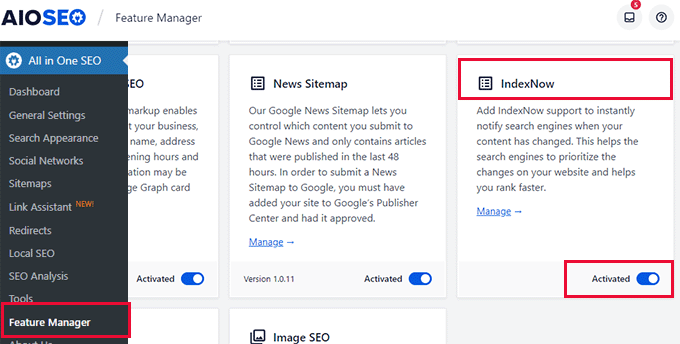
Tutto qui, il plugin imposterà automaticamente IndexNow per il tuo sito web generando una chiave API.
Puoi verificarlo visitando la pagina All in One SEO » Impostazioni generali e passando alla scheda Strumenti per webmaster.
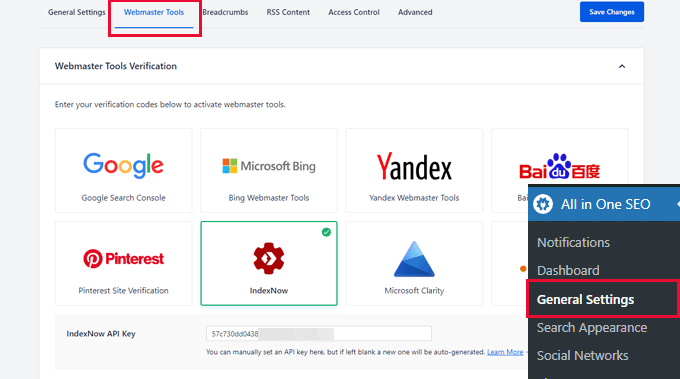
Da qui, fai clic sulla casella IndexNow e vedrai la chiave API al suo posto.
Per saperne di più, potresti voler consultare la nostra guida su come aggiungere IndexNow in WordPress per risultati SEO più veloci.
18. Personalizza i tuoi feed RSS di WordPress per potenziare la SEO
I feed RSS offrono un modo più semplice per gli utenti di iscriversi ai tuoi contenuti utilizzando lettori di feed come Feedly.
WordPress include il supporto integrato per i feed RSS e genera feed separati per i tuoi post recenti, categorie, tag, archivi, autori e altro ancora.
All in One SEO ti consente di personalizzare i tuoi feed RSS di WordPress e renderli più utili per il tuo sito web.
Vai semplicemente alla pagina All in One SEO » Impostazioni generali e passa alla scheda Contenuto RSS.
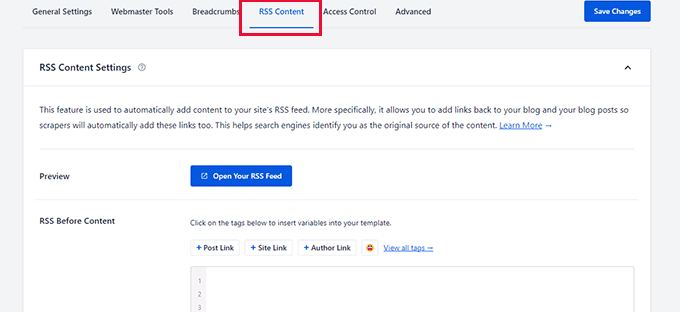
Da qui puoi aggiungere qualsiasi contenuto desideri visualizzare prima e dopo il contenuto nel feed RSS.
Puoi persino utilizzare emoji e tag intelligenti per aggiungere automaticamente elementi come post, categoria, link dell'autore e altro ancora.
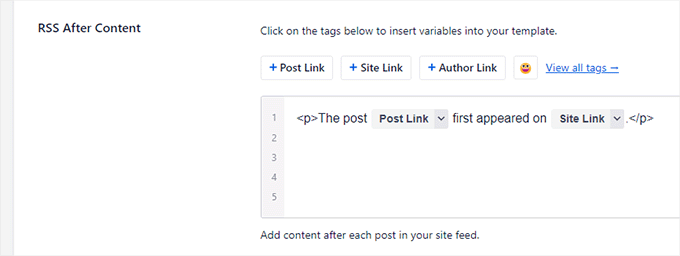
Ad esempio, All in One SEO aggiunge automaticamente link al tuo post originale e al tuo sito web dopo ogni post nel feed RSS.
Ora, se qualcuno utilizza il tuo feed RSS per rubare contenuti dal tuo sito web, sarà costretto a visualizzare un link al tuo sito web.
Per ulteriori informazioni, consulta la nostra guida su come ottimizzare i feed RSS di WordPress per il tuo sito web.
19. Ti aiuta a risolvere i problemi del budget di scansione della ricerca
Il budget di scansione SEO è il numero di volte in cui i motori di ricerca come Google scansioneranno le pagine del tuo sito web.
Google imposta un budget di scansione per domini diversi in base ai propri algoritmi. Tuttavia, a volte questo budget viene sprecato se i bot di ricerca spendono la maggior parte del budget scansionando pagine meno importanti del tuo sito.
All in One SEO ti aiuta a risolvere quel problema con la funzionalità Crawl Cleanup. Vai semplicemente alla pagina All in One SEO » Aspetto della ricerca e passa alla scheda Avanzate.
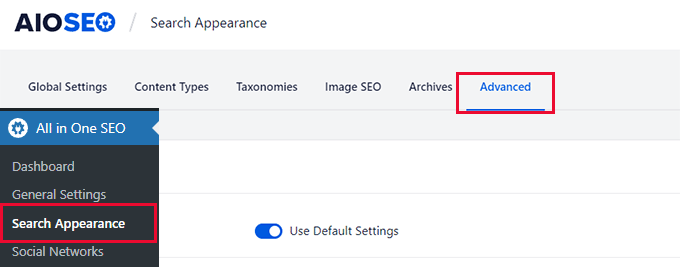
Da qui, devi scorrere verso il basso e attivare l'interruttore accanto all'opzione Crawl Cleanup.
Questo espanderà la sezione e ti mostrerà una serie di opzioni che puoi escludere dalla scansione.
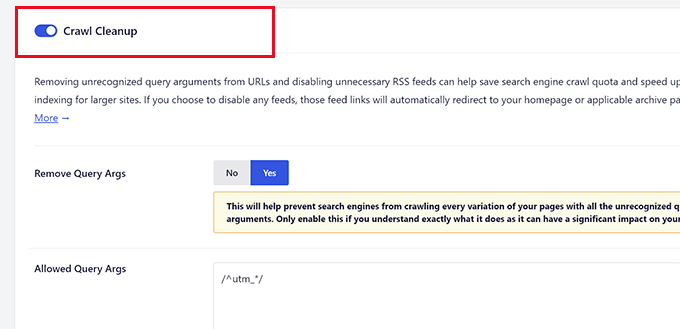
Ad esempio, ogni pagina di categoria, tag, commenti, archivio e autore di WordPress ha i propri feed RSS. Anche questi vengono sottoposti a scansione, ma non sono di grande importanza.
Puoi disabilitarli in modo che vengano esclusi dal budget di scansione.
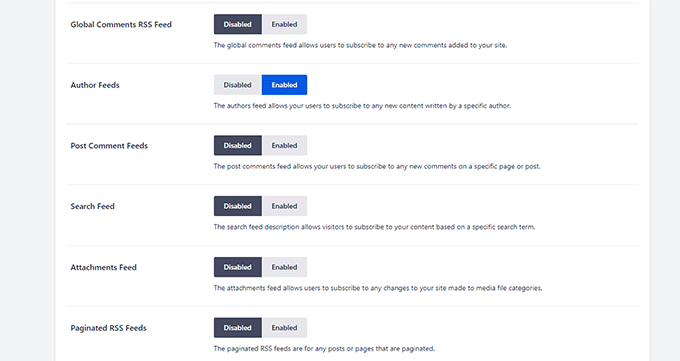
Per maggiori informazioni, consulta il nostro articolo su come risolvere facilmente i problemi del budget di scansione SEO in WordPress.
20. Imposta facilmente reindirizzamenti 301
Il reindirizzamento 301 si verifica quando un post o una pagina del tuo sito è stata spostata e desideri indirizzare l'utente alla nuova posizione.
All in One SEO è dotato di un potente strumento Redirects Manager, che ti consente di creare e gestire tutti i tipi di reindirizzamenti, inclusi i reindirizzamenti 301.
Vai semplicemente alla pagina All in One SEO » Redirects per aggiungere un nuovo reindirizzamento.
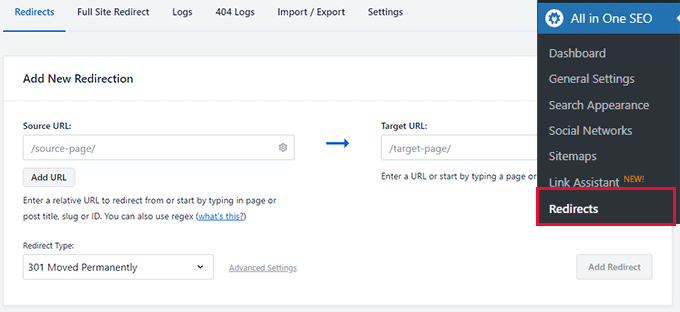
Inserisci l'URL vecchio nel campo sorgente e l'URL nuovo nel campo destinazione. Successivamente, scegli 301 Spostato permanentemente sotto l'opzione Tipo di reindirizzamento.
Fai clic sul pulsante 'Aggiungi reindirizzamento' per salvare le impostazioni.
La parte migliore è che All in One SEO mostrerà tutti i reindirizzamenti che hai impostato e puoi modificare o disabilitare un reindirizzamento in qualsiasi momento.
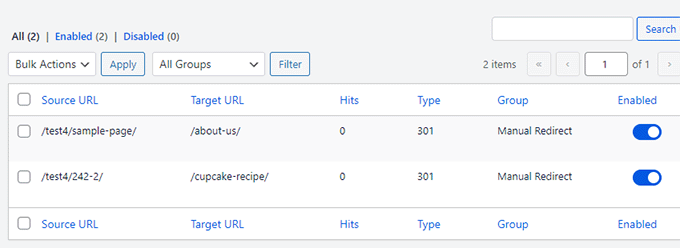
Per maggiori informazioni, consulta il nostro tutorial su come creare reindirizzamenti 301 in WordPress.
21. Rileva errori 404 e correggili
Un errore 404 si verifica quando un utente visita una pagina sul tuo sito web che non esiste più. Forse è stata eliminata, l'utente ha inserito un URL errato o ha seguito un link errato.
Questi errori creano una cattiva esperienza utente e possono influire negativamente sui ranking SEO.
Spesso, passano inosservati ai proprietari dei siti web finché un utente non li segnala.
All in One SEO risolve questo problema mantenendo un registro degli errori 404 sul tuo sito web.
Vai semplicemente alla pagina All in One SEO » Redirect e passa alla pagina dei log 404 per visualizzarli.

Ora, alcuni di questi link potrebbero essere URL digitati in modo errato con pochi clic, puoi tranquillamente ignorarli. Altri sarebbero link a post che potresti aver eliminato o modificato i loro URL.
In tal caso, puoi semplicemente fare clic sul pulsante Aggiungi reindirizzamento e puntare quell'URL alla nuova posizione o a qualsiasi altra pagina pertinente.
Per maggiori dettagli, consulta il nostro articolo su come correggere facilmente gli errori 404 in WordPress.
22. Reindirizzamenti completi del sito facili quando si sposta il sito su domini diversi
Stai spostando il tuo sito WordPress su un nuovo nome di dominio e sei preoccupato per le conseguenze SEO?
Il gestore di reindirizzamenti di All in One SEO è dotato di reindirizzamenti completi del sito super facili.
In pratica, puoi semplicemente incollare l'URL del tuo nuovo nome di dominio e reindirizzerà tutti gli utenti che arrivano sul tuo vecchio dominio alle pagine esatte sul tuo nuovo nome di dominio.

Questo aiuta il tuo nuovo dominio a posizionarsi rapidamente nei motori di ricerca e riduce anche le conseguenze SEO negative dello spostamento su un nuovo nome di dominio.
Per saperne di più su questo argomento, consulta la nostra guida su come spostare correttamente WordPress su un nuovo dominio.
23. Utilizza reindirizzamenti server avanzati per un aumento di velocità
WordPress è dotato di un sistema di reindirizzamento integrato scritto in PHP. Molti plugin di reindirizzamento ne sfruttano, incluso All in One SEO.
WordPress è utilizzato su molti tipi diversi di server e possono avere configurazioni diverse che possono influire sui reindirizzamenti. L'utilizzo di PHP evita la dipendenza dalle impostazioni del server e garantisce che i reindirizzamenti funzionino.
Tuttavia, questi reindirizzamenti PHP sono un po' più lenti. Pensala come un volo diretto rispetto a uno con un breve scalo. Entrambi ti portano a destinazione, ma uno è leggermente più efficiente. Per la maggior parte degli utenti, questa piccola differenza non è nemmeno percepibile.
Ciononostante, alcuni utenti potrebbero voler utilizzare il server per impostare reindirizzamenti per migliorare prestazioni e velocità.
All in One SEO offre a tali utenti la possibilità di utilizzare reindirizzamenti più veloci utilizzando il web server invece di PHP.
Nota: Questo è un metodo solo per utenti esperti, poiché dovrai modificare non solo il tuo file .htaccess ma anche i file di configurazione del tuo server per Apache o NGINX.
Per utilizzare questo metodo, avrai bisogno dell'accesso ai file di configurazione del tuo server. Dovrai anche sapere come apportare modifiche sicure a tali file.
Per impostarlo, puoi andare alla pagina All in One SEO » Redirects e passare alla scheda Impostazioni. Da qui, puoi fare clic sull'opzione Web Server sotto Metodo di reindirizzamento.
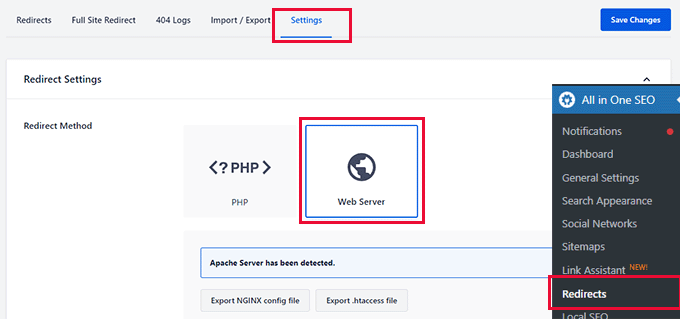
Il plugin rileverà quindi il tuo web server e ti mostrerà un'opzione per esportare i file delle regole di reindirizzamento per il tuo web server che potrai quindi inserire manualmente nel tuo file .htaccess o nel tuo file di configurazione Nginx.
Successivamente, fai clic sul pulsante Salva modifiche per memorizzare le tue impostazioni.
Dopodiché, il plugin visualizzerà una riga di codice che dovrai aggiungere al file di configurazione del tuo server.
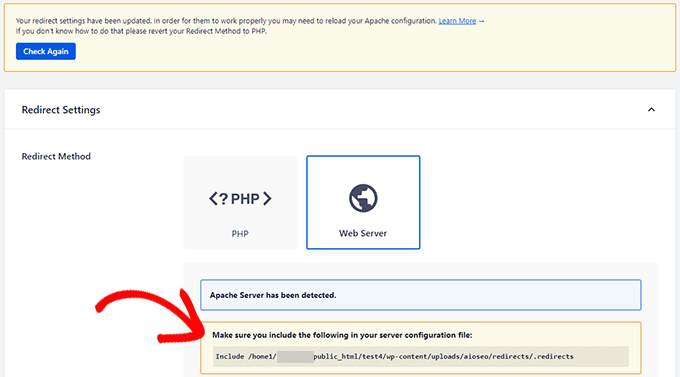
Se stai utilizzando Apache come web server, la riga dovrebbe essere inclusa nel file dei virtual host di Apache. Dovrai quindi riavviare Apache.
Se stai utilizzando NGINX come web server, la riga dovrebbe essere inclusa nel tuo file nginx.conf. Dovrai quindi riavviare NGINX.
Tieni presente, inoltre, che l'utilizzo di reindirizzamenti del server impedirà ad AIOSEO di tenere traccia di tutti i reindirizzamenti che si verificano.
24. Tieni traccia del posizionamento delle tue parole chiave con potenti statistiche di ricerca
Vuoi sapere per quali parole chiave si posiziona il tuo sito web o dove stai perdendo posizionamenti nella ricerca?
Puoi fare questo e altro in Google Search Console.
Google Search Console è un tesoro di dati. Tuttavia, per molti principianti, è più difficile trovare informazioni e capire cosa si può fare al suo interno.
All in One SEO rende questo estremamente facile per te con la funzionalità Statistiche di ricerca.
Vai semplicemente alla pagina All in One SEO » Statistiche di ricerca e collega All in One SEO al tuo account Google Search Console.
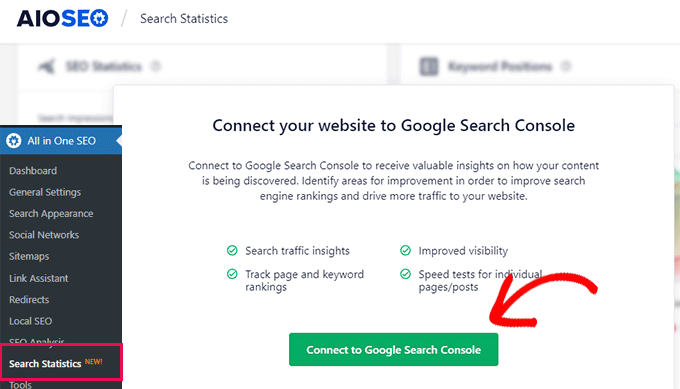
Si aprirà una nuova finestra in cui ti verrà chiesto di collegare o scegliere il tuo account Google.
Successivamente, Google ti chiederà il permesso di concedere al plugin All in One SEO l'accesso al tuo account Google Search Console.
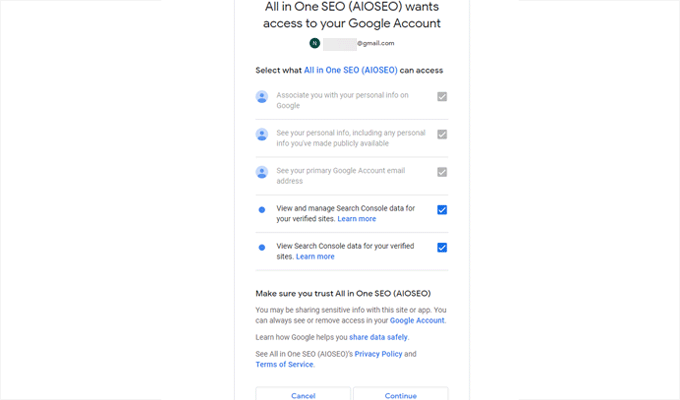
Seleziona tutte le caselle per concedere al plugin l'accesso ai tuoi dati di Google Search Console e fai clic su Continua.
Se hai collegato più siti web, Google Search Console ti chiederà di selezionare il tuo sito web dall'elenco a discesa.
Dopodiché, verrai reindirizzato al tuo sito web.
All in One SEO recupererà i tuoi dati di Google Search Console e li presenterà sotto Statistiche di ricerca.

Innanzitutto, vedrai una panoramica delle prestazioni del tuo sito web nella Ricerca Google sotto la scheda Dashboard.
In alto, vedrai dei grafici sotto la casella delle statistiche SEO. Questi grafici includono i seguenti grafici:
- Aspetto della ricerca – Quante volte il tuo sito web appare in una ricerca. Ricorda, questo non significa la prima pagina della ricerca. Questo numero include tutte le ricerche, indipendentemente da quanto in basso o in alto appaia il tuo sito web nelle classifiche.
- Clic totali – Quante volte un risultato del tuo sito web ha ricevuto un clic.
- CTR medio – Qual è il tasso di click through rate medio per il tuo sito nella ricerca.
- Posizione media – Qual è la posizione media del tuo sito? Questo numero è la media di tutte le parole chiave.
Vedrai anche una piccola freccia su o giù con un numero che indica se il tuo sito è migliorato o peggiorato in quella categoria durante il periodo selezionato.
Il grafico delle posizioni delle parole chiave mostra un grafico sovrapposto delle posizioni delle parole chiave del tuo sito.
Sotto questo, vedrai la casella Panoramica dei posizionamenti delle parole chiave, che mostra le tue prime 10 parole chiave e quanti clic hanno ricevuto.

Accanto ad essa, puoi vedere un grafico che mostra il punteggio TruSEO dei tuoi post. Da qui, puoi identificare rapidamente i post che 'Necessitano di miglioramenti'.
In fondo alla pagina, vedrai la panoramica delle prestazioni dei contenuti. Questa ti mostrerà i tuoi contenuti principali con il loro punteggio SEO, clic, impressioni e differenza.
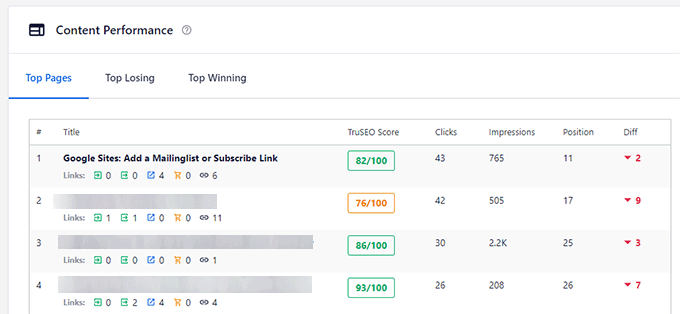
Puoi anche passare alla scheda Top Perdenti per vedere quali dei tuoi contenuti principali hanno perso posizionamenti di recente.
Allo stesso modo, puoi passare alla scheda Top Vincenti per vedere quali contenuti hanno recentemente guadagnato posizionamenti più alti.
Per report più dettagliati, puoi passare alla scheda Statistiche SEO.
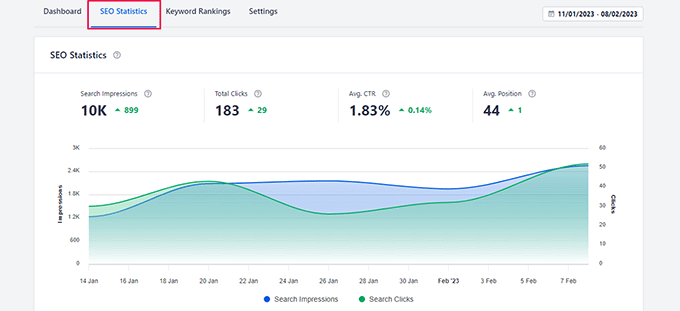
Da qui, vedrai un grafico che illustra le prestazioni di ricerca in alto.
Sotto questo, vedrai tutti i tuoi contenuti principali. Puoi ordinare i tuoi contenuti per clic, impressioni, posizione e parametri di differenza.
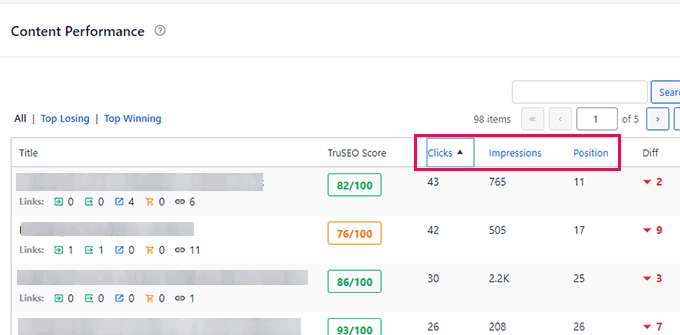
Da qui, puoi trovare facili vittorie SEO. Ad esempio, puoi vedere per quali parole chiave il tuo sito si posiziona tra 11 e 20 (seconda pagina dei risultati di ricerca di Google).
Puoi quindi modificare quelle pagine per migliorare il loro punteggio SEO aggiungendo più contenuti, aggiornando informazioni obsolete e aggiungendo più immagini o video.
Successivamente, devi passare alla scheda Posizionamenti delle parole chiave per monitorare le tue SERP.
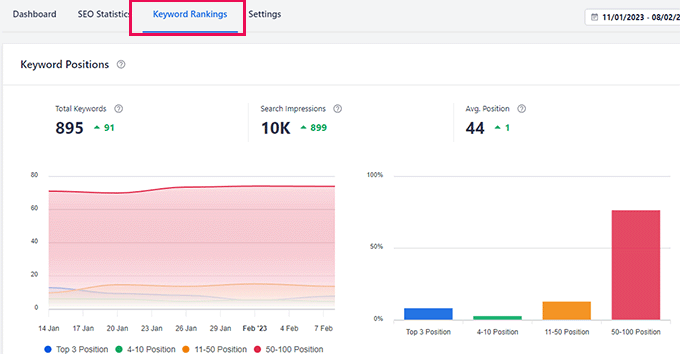
In alto, vedrai un grafico e barre che mostrano una ripartizione di quante parole chiave per cui il tuo sito web si posiziona in base alle loro posizioni di classifica di ricerca.
Sotto questo, troverai un report dettagliato di tutte quelle parole chiave con metriche importanti.
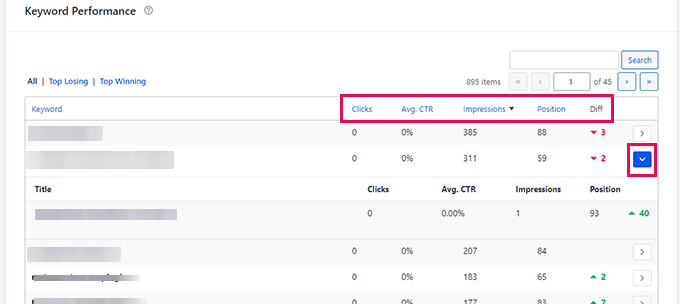
Puoi fare clic sulla freccia accanto a una parola chiave per vedere quali dei tuoi articoli si posizionano per essa e quindi intraprendere azioni appropriate per migliorarla.
All in One SEO ha anche aggiunto di recente un potente report sui posizionamenti dei contenuti che ti aiuta a identificare facilmente il decadimento dei contenuti e le tendenze significative.

Il report mostra metriche importanti tra cui la data dell'ultimo aggiornamento di un URL, il tasso di decadimento dei tuoi contenuti, la percentuale di calo/aumento dei punti di decadimento dei contenuti e altro ancora.
Puoi fare clic su qualsiasi pagina o post nel report per ottenere dati SEO dettagliati su quel contenuto. Ad esempio, vedrai il punteggio di analisi del titolo, il punteggio TruSEO, la velocità di caricamento della pagina, il report sui collegamenti interni e le modifiche SEO suggerite.
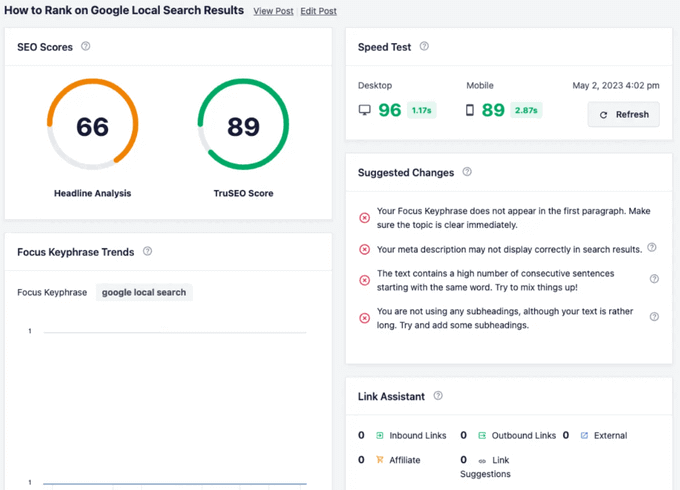
Con queste informazioni, puoi ottimizzare facilmente i tuoi contenuti e riportarli in alto nelle classifiche.
All in One SEO integra i dati di Google Search Console in WordPress, individua le aree in cui puoi migliorare e ti consente di ottenere facilmente più traffico di ricerca gratuito per il tuo sito web.
25. Aggiungi facilmente breadcrumb di navigazione ottimizzati per la SEO
La navigazione a breadcrumb è un ausilio di navigazione che fornisce agli utenti link in relazione a dove si trovano nel layout di navigazione di un sito web.
È come un percorso che mostra loro come tornare alle parti precedenti del sito web che potrebbero aver visitato prima di arrivare alla loro attuale pagina o post.
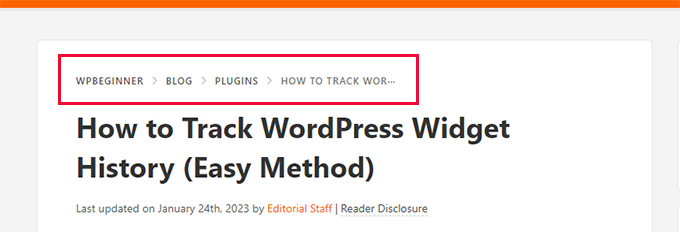
Questo fornisce agli utenti contesto, li aiuta a scoprire altre sezioni del tuo sito web e migliora l'esperienza utente.
Anche i motori di ricerca utilizzano queste informazioni nello snippet dei risultati accanto all'URL.
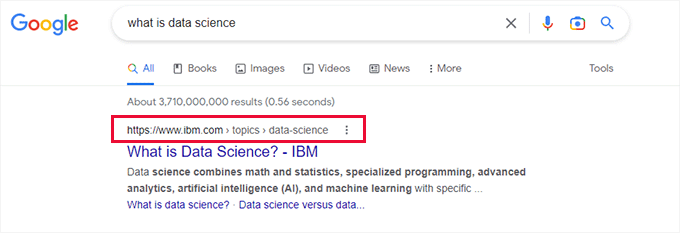
All in One SEO offre le impostazioni di navigazione a breadcrumb più semplici e personalizzabili di qualsiasi plugin WordPress sul mercato.
Innanzitutto, aggiunge automaticamente il markup richiesto dai motori di ricerca per visualizzare i breadcrumb senza che tu debba fare nulla.
Ti fornisce anche un set completo di strumenti per personalizzare i breadcrumb e visualizzarli sul tuo sito web.
Vai semplicemente alla pagina All in One SEO » Impostazioni generali e passa alla scheda Breadcrumb.
Da qui, vedrai diversi modi per visualizzare facilmente i breadcrumb sul tuo sito web.
Vedrai anche un link che ti mostrerà come utilizzare questi metodi per visualizzare i breadcrumb.
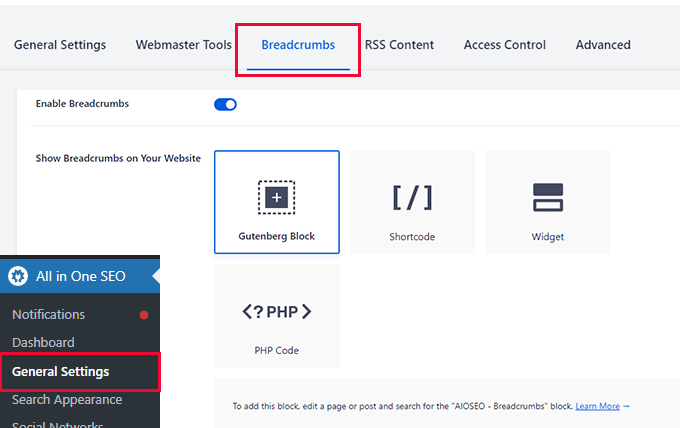
Scorri un po' verso il basso e troverai le opzioni di personalizzazione per i link di navigazione dei tuoi breadcrumb.
Ad esempio, puoi scegliere quale separatore utilizzare, includere un link alla home page, impostare un prefisso e altro ancora.
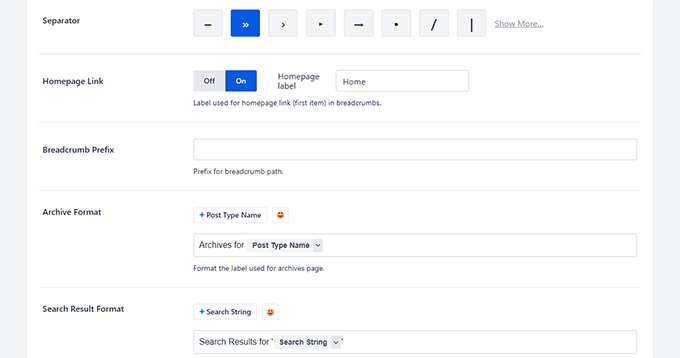
Vuoi modificare il modello dei Breadcrumb?
Scorri verso il basso fino alla sezione Modello Breadcrumb. Lì vedrai le schede per i tipi di contenuto, le tassonomie e le sezioni degli archivi.
Ad esempio, sotto Tipi di contenuto, puoi modificare i modelli per post, pagine, prodotti e allegati.
Per modificare il modello, sposta l'interruttore accanto all'opzione 'Usa un modello predefinito' per visualizzare le impostazioni.
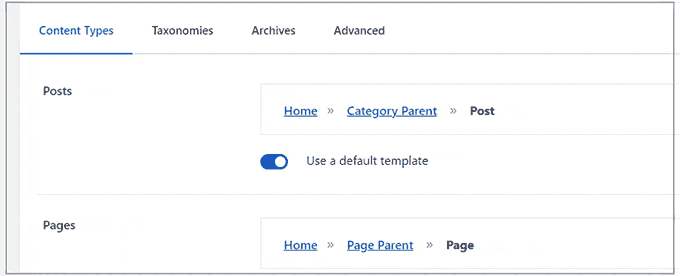
Puoi quindi modificare il modello predefinito dei breadcrumb spostando gli interruttori per mostrare o nascondere i link alla home page o alle tassonomie.
Puoi anche utilizzare smart tag e persino un po' di HTML, se necessario. Inserisci semplicemente gli smart tag all'interno del codice HTML ovunque metteresti le stesse informazioni statiche.
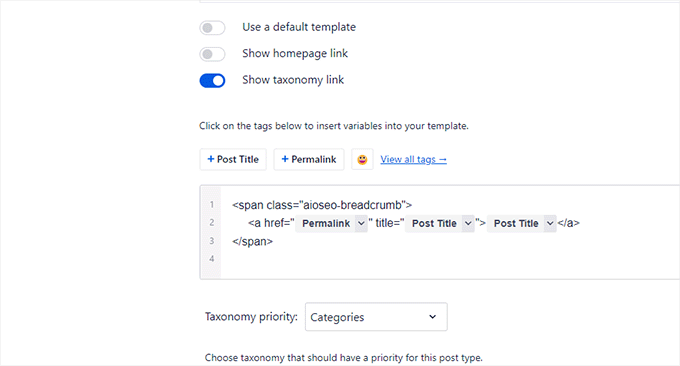
Per maggiori dettagli, consulta la nostra guida su come aggiungere la navigazione a breadcrumb in WordPress.
26. Attiva REST API per Headless WordPress
Stai creando un sito web WordPress headless e non vuoi compromettere la SEO?
All in One SEO ti consente di attivare REST API per lo sviluppo di WordPress headless.
Vai semplicemente alla pagina All in One SEO » Gestione Funzionalità e attiva la funzionalità REST API.
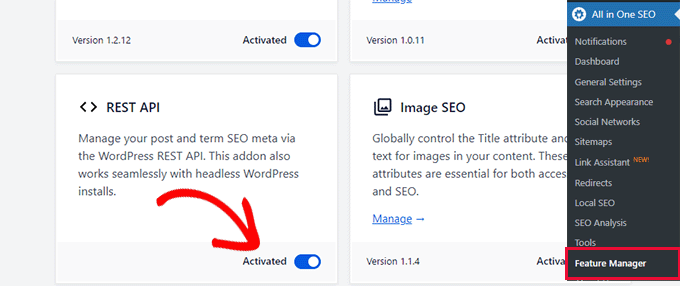
Questo ti consente di utilizzare i metadati di All in One SEO e di visualizzarli nel front-end del tuo sito web.
Consulta le note sul sito web di All in One SEO su come recuperare dati SEO con REST API e visualizzarli nel tuo codice sorgente.
27. Controlla quali utenti hanno accesso alle funzionalità e alle impostazioni SEO
Vuoi assumere un esperto SEO per lavorare sul tuo sito web? All in One SEO ti offre potenti funzionalità di controllo degli accessi in modo da poter controllare a quali parti del tuo sito web possono accedere.
Vai semplicemente alla pagina All in One SEO » Impostazioni Generali e passa alla scheda Controllo Accessi.
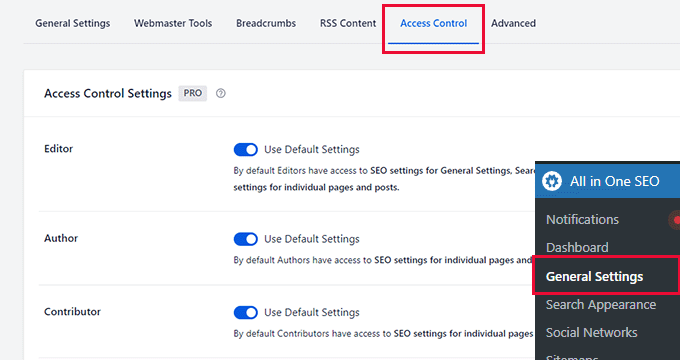
Innanzitutto, vedrai le opzioni di controllo degli accessi per i ruoli utente predefiniti di WordPress come Editor, Autore e Collaboratore.
Per impostazione predefinita, avranno accesso alle impostazioni SEO per i contenuti che sono autorizzati a modificare in WordPress. Per saperne di più, consulta la nostra guida ai ruoli e alle autorizzazioni utente di WordPress.
Gli Editor hanno anche il permesso di accedere alle impostazioni SEO per Impostazioni Generali, Aspetto della Ricerca, Reti Sociali e Reindirizzamenti.
Puoi modificare le opzioni per ogni ruolo utente passando l'interruttore Impostazioni Predefinite Utente accanto a un ruolo utente.
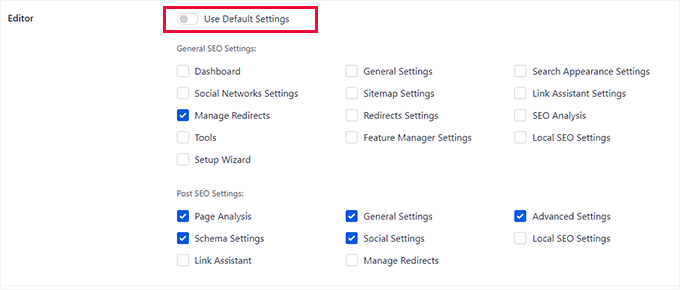
All in One SEO aggiunge anche due nuovi ruoli utente personalizzati che puoi utilizzare:
- Gestore SEO – Per impostazione predefinita, possono accedere alle impostazioni SEO per Impostazioni Generali, Sitemap, Link Assistant, Reindirizzamenti, SEO Locale e singole pagine e articoli.
- Editor SEO – Per impostazione predefinita, possono accedere alle impostazioni SEO per singole pagine e articoli.
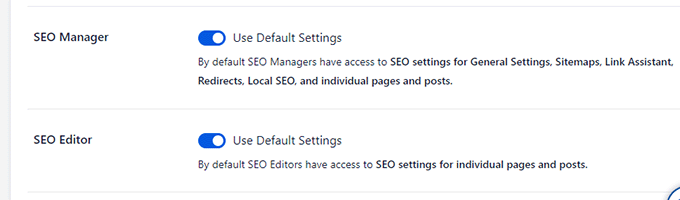
Puoi anche modificare il loro accesso passando l'interruttore Usa Impostazioni Predefinite.
Per assegnare a un utente un ruolo SEO sul tuo sito web, dovrai aggiungerlo come nuovo utente in WordPress e impostare il suo ruolo utente su Gestore SEO o Editor SEO.
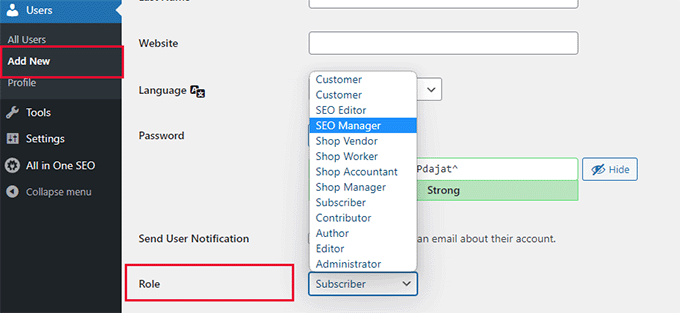
All in One SEO applicherà quindi immediatamente le autorizzazioni corrette affinché possano svolgere il loro lavoro e migliorare il posizionamento del tuo sito.
28. Integrazione eCommerce Senza Interruzioni
All in One SEO fornisce le funzionalità SEO per WooCommerce più semplici. Ti consente di aggiungere un titolo SEO, una descrizione e un'immagine del prodotto che vengono quindi utilizzati dai motori di ricerca.
Applica automaticamente il markup dello schema che fornisce ai motori di ricerca maggiori informazioni da visualizzare nei risultati avanzati per i tuoi prodotti.
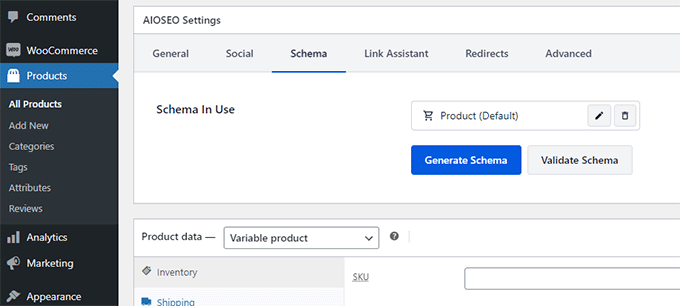
Inoltre, include sitemap dei prodotti, breadcrumb, SEO delle immagini e funzionalità di SEO locale. Questo rende All in One SEO il toolkit più completo per i negozi di eCommerce.
Per maggiori informazioni, consulta la nostra guida definitiva alla SEO di WooCommerce per principianti.
29. Potenti funzionalità SEO per le immagini
La ricerca immagini di Google può essere una fonte importante di traffico per molti siti web.
Tuttavia, molti utenti dimenticano di aggiungere i tag alt e title delle immagini quando caricano le immagini. Se hai più autori, diventa più difficile notare se qualcuno ha saltato questi tag.
All in One SEO viene fornito con un esteso add-on SEO per le immagini che ti consente di risolvere questo problema generando automaticamente questi tag. Per mantenere il software leggero, non è abilitato per impostazione predefinita.
Dovrai attivarlo visitando la pagina All in One SEO » Gestione funzionalità.
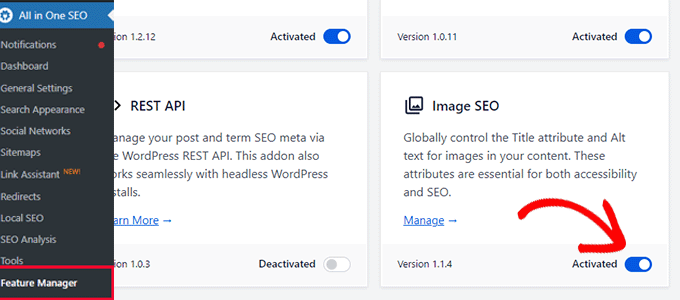
Successivamente, devi visitare la pagina All in One SEO » Aspetto della ricerca e passare alla scheda SEO immagini.
La prima opzione qui è reindirizzare gli URL degli allegati.
Per impostazione predefinita, WordPress crea una pagina web separata per ogni immagine che carichi, chiamata pagina allegato. Queste pagine non offrono alcun valore SEO reale e possono diluire il tuo posizionamento. AIOSEO risolve abilmente questo problema reindirizzando automaticamente queste pagine allegato al post o alla pagina in cui hai caricato l'immagine, il che aiuta a concentrare la tua potenza SEO.
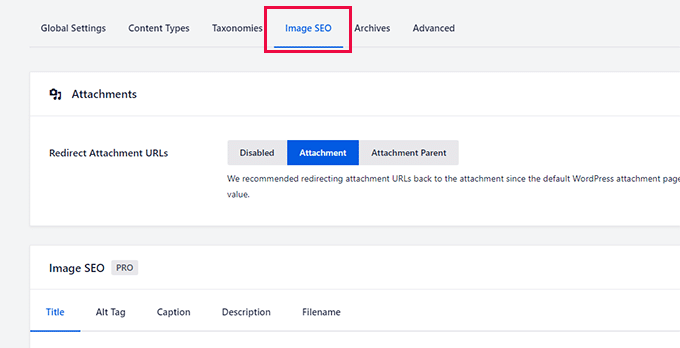
Sotto questa opzione, troverai le impostazioni per configurare le opzioni SEO per le immagini. Le due opzioni più importanti qui sono i tag Titolo e Alt.
Nella scheda Titolo, puoi scegliere uno schema di titolo predefinito utilizzando i tag intelligenti. AIOSEO utilizzerà il nome del tuo file immagine come titolo.
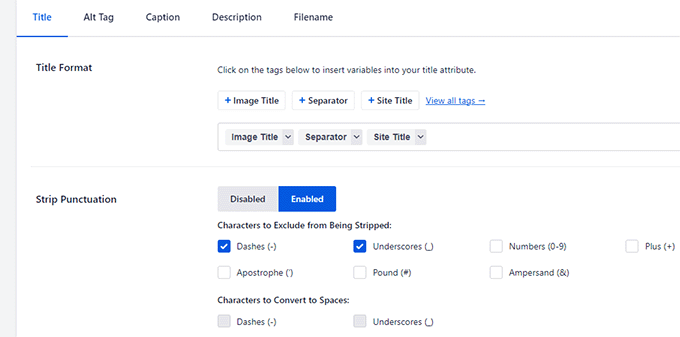
Puoi scegliere di rimuovere la punteggiatura come trattini o underscore. Questo ti permette di convertire il titolo della tua immagine da ‘nostra-foto-picnic’ a ‘nostra foto picnic’.
Sotto, puoi anche scegliere la formattazione per i tag. Ad esempio, puoi usare tutto minuscolo, maiuscole iniziali o frase.

Facoltativamente, puoi escludere post, pagine o termini in cui non desideri che il plugin generi automaticamente dai titoli delle immagini.
Successivamente, devi passare alla scheda Tag Alt e ripetere il processo.
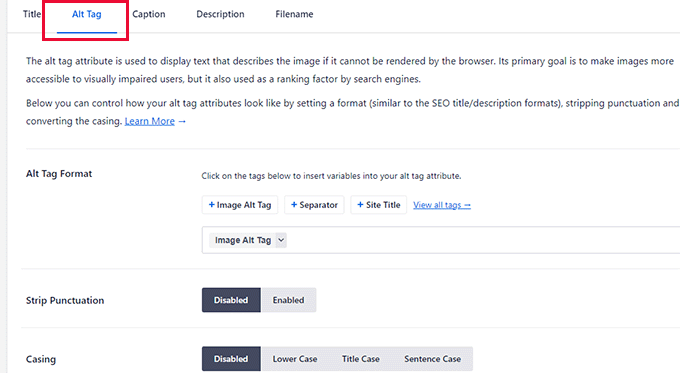
Allo stesso modo, puoi anche generare didascalie e descrizioni e modificare i nomi dei file al momento del caricamento in modo simile.
Per maggiori dettagli, consulta il nostro tutorial completo su l'ottimizzazione delle immagini per i principianti.
30. Modifica in modo sicuro i file Robots.txt e .htaccess dall'amministrazione di WordPress
Potresti imbatterti in tutorial che ti chiedono di modificare il tuo file robots.txt o .htaccess.
La modifica di questi file può essere difficile per i principianti. Senza contare che un errore lì può danneggiare il tuo sito web o influire sulla sua SEO.
Per rendere questo più facile e sicuro per i principianti, All in SEO viene fornito con un editor di file integrato dove puoi modificare i tuoi file robots.txt e .htaccess senza usare FTP.
Puoi farlo visitando la pagina All in One SEO » Strumenti. Per il file robots.txt, puoi fare clic sul pulsante per visualizzare il tuo file robots corrente.
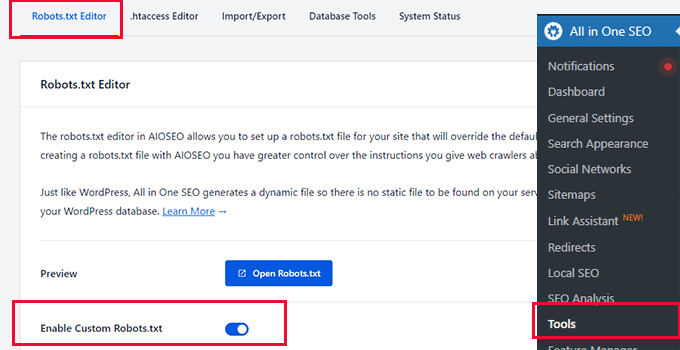
Puoi anche abilitare un file robots.txt personalizzato e crearne uno completamente nuovo.
Sotto, puoi consentire o negare qualsiasi user agent, e verranno aggiunti a robots.txt.
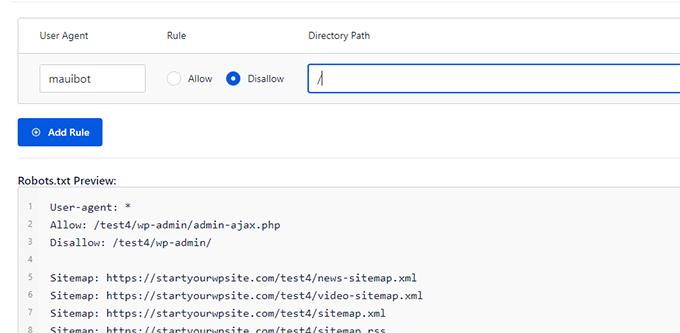
La scheda Editor .htaccess visualizzerà il contenuto del tuo file .htaccess corrente.
Puoi semplicemente modificarlo direttamente lì.
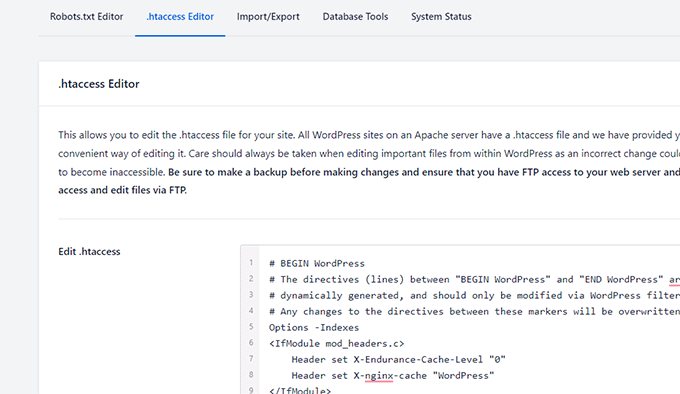
Nota: devi essere molto cauto nel modificare questi file. Un piccolo errore può danneggiare il tuo sito web o danneggiare la sua SEO.
31. Esegui un audit SEO rapido per il tuo sito
Molte aziende assumono specialisti SEO e li pagano per eseguire audit SEO per i loro siti web.
All in One SEO ti aiuta a risparmiare denaro permettendoti di eseguire un rapido audit SEO per il tuo sito web. Questo ti permette di risparmiare denaro risolvendo da solo importanti problemi SEO.
Vai semplicemente alla pagina All in One SEO » Analisi SEO e il plugin ti mostrerà un punteggio SEO del tuo sito web.

Sotto, ti mostrerà una checklist di raccomandazioni SEO.
Da qui, puoi vedere i problemi che ha trovato. Cliccandoci sopra, verrà visualizzata una descrizione su come risolverli.
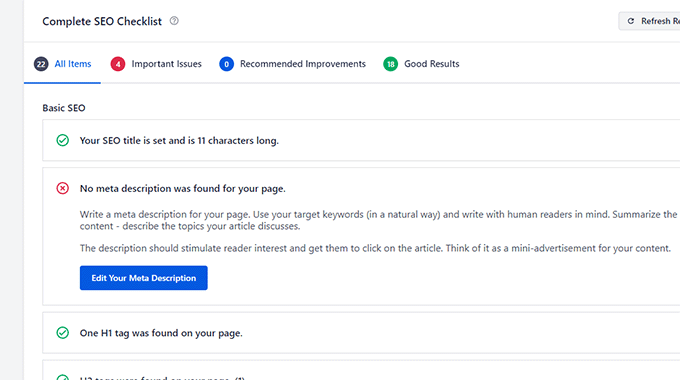
Come puoi vedere nell'immagine sopra, AIOSEO ha spesso un pulsante direttamente nella schermata di audit che puoi utilizzare per risolvere immediatamente i problemi.
32. Confronta la concorrenza con l'analisi integrata della concorrenza
Vuoi vedere come sta andando la tua concorrenza in termini di SEO?
Anche All in One SEO può eseguire un rapido audit SEO dei siti web dei tuoi concorrenti.
Puoi semplicemente andare alla pagina All in One SEO » Analisi SEO e passare alla scheda Analizza sito concorrente.
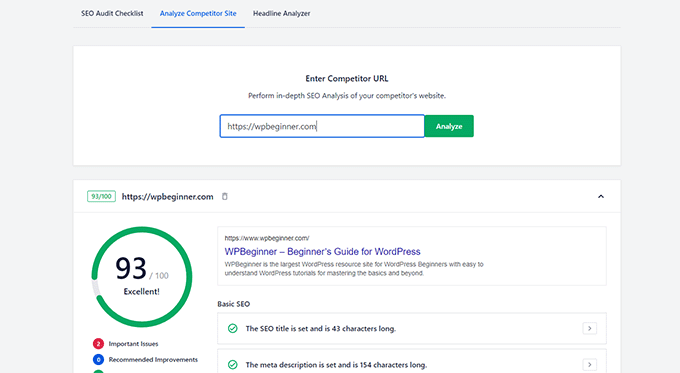
Per saperne di più, consulta la nostra guida su come fare un'analisi SEO della concorrenza in WordPress.
33. Aggiungi facilmente No Index ai contenuti che vuoi escludere dai motori di ricerca
Vuoi escludere alcuni post o pagine dai motori di ricerca? Questo è utile per pagine come le pagine di 'grazie' dopo l'invio di un modulo, archivi interni o altre pagine che non vuoi che appaiano nei risultati di ricerca.
All in One SEO rende semplicissimo impostare No Index su qualsiasi contenuto del tuo sito web con un clic.
Modifica semplicemente il post, la pagina, il prodotto, il tipo di post personalizzato o la tassonomia che desideri rimuovere o escludere dai motori di ricerca e scorri verso il basso fino alla sezione delle impostazioni di AIOSEO.
Da qui, devi passare alla scheda Avanzate e attivare l'interruttore accanto all'opzione Usa impostazioni predefinite. Questo rivelerà una serie di opzioni.
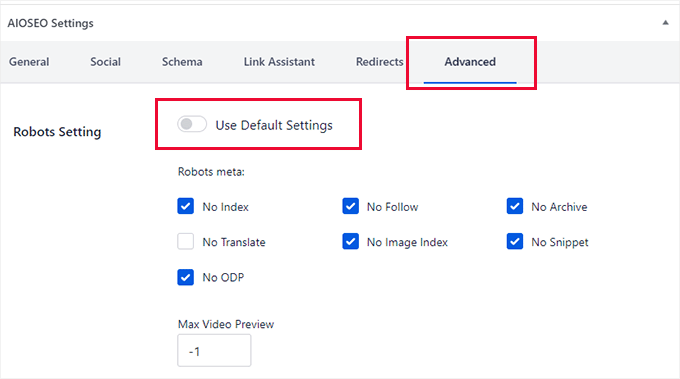
Puoi selezionare Non indicizzare e Non seguire per assicurarti che i motori di ricerca non includano questo elemento nei risultati di ricerca.
Inoltre, puoi bloccare qualsiasi archiviazione di questa pagina, traduzione, indice di immagini, snippet o no ODP (open directory project). Puoi anche impostare l'Anteprima video massima su -1 per garantire che non venga visualizzata alcuna anteprima video incorporata.
34. Monitora e annulla le modifiche SEO con le revisioni SEO
Ti sei mai chiesto se le tue modifiche SEO a un articolo abbiano migliorato o peggiorato il suo posizionamento nei motori di ricerca?
All in One SEO include una funzionalità integrata di revisioni SEO. Ti consente di monitorare facilmente le modifiche SEO apportate a ciascun articolo.

Sarai in grado di vedere chi ha apportato le modifiche e a che ora.
Puoi quindi fare clic sull'icona Confronta o Anteprima per vedere le modifiche.

Vuoi annullare una modifica? Nessun problema. Fai clic sul pulsante 'Ripristina questa revisione' per annullare le modifiche.
Puoi anche fare clic sul pulsante Elimina accanto a una revisione per annullare tale modifica.

Tu e i membri del tuo team potete comunicare sulle modifiche lasciando una nota con le revisioni.
Fai clic sul link 'Aggiungi nota' accanto a una revisione e lascia una breve nota sulle modifiche che hai apportato.

35. Migliori anteprime SERP
All in One SEO mostra migliori anteprime SERP (pagina dei risultati del motore di ricerca).
Questo ti permette di vedere come un post o una pagina apparirebbe nei risultati di ricerca.
Utilizza il markup schema che aggiungi al tuo articolo, alle intestazioni, alle navigazioni a breadcrumb e altro ancora, per creare una migliore anteprima di come i motori di ricerca potrebbero visualizzare quella pagina.
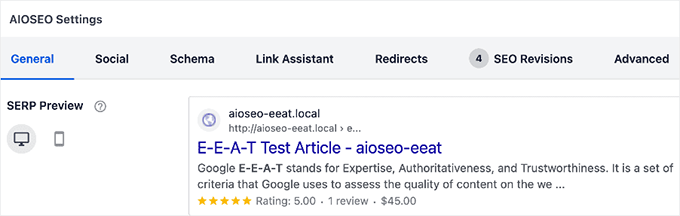
Oltre a ciò, puoi visualizzare un'anteprima SEO molto più dettagliata quando visualizzi in anteprima la tua pagina o il tuo post.
Fai semplicemente clic sul pulsante di anteprima nella barra degli strumenti in alto a destra e seleziona l'opzione 'Anteprima in una nuova scheda'.
WordPress aprirà un'anteprima della pagina o del post su cui stai lavorando in una nuova scheda.
Dalla barra degli strumenti di amministrazione superiore, sposta il mouse sull'icona SEO e seleziona 'Anteprima SEO'.
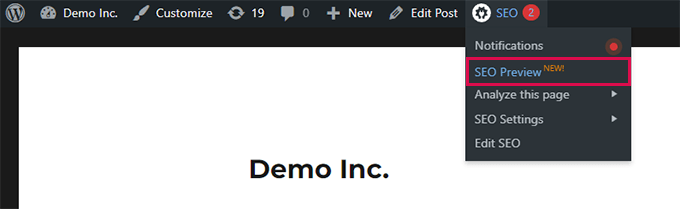
Questo aprirà un popup, dove potrai vedere un'anteprima dettagliata di come quella pagina potrebbe apparire nei risultati di ricerca.
Inoltre, puoi anche visualizzare in anteprima come apparirebbe su Facebook e Twitter.
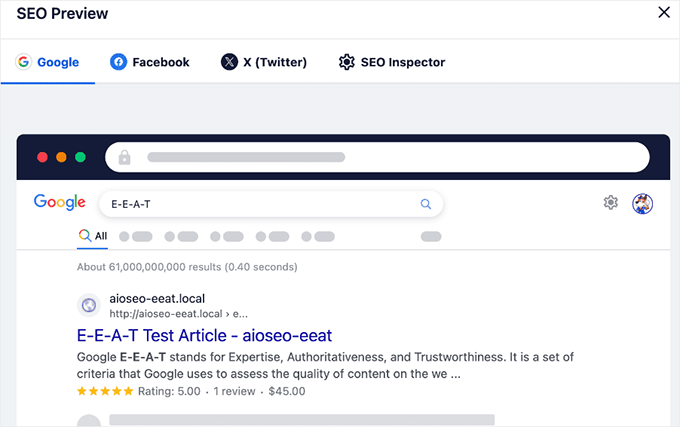
36. Importa facilmente dati SEO da altri plugin SEO
Vuoi passare dal tuo vecchio plugin SEO per WordPress ad All in One SEO per WordPress?
La buona notizia è che All in One SEO è dotato di uno strumento integrato per l'importazione di dati SEO che recupera i dati SEO dal tuo vecchio plugin e li importa in All in One SEO.
Una volta installato e attivato il plugin All in One SEO, verrà avviata la procedura guidata di configurazione. Durante questa procedura, rileverà il tuo vecchio plugin SEO e ti darà la possibilità di importare i dati SEO da quel plugin.

Rileverà automaticamente il tuo vecchio plugin SEO quando esegui la procedura guidata di configurazione e ti offrirà di importare i tuoi dati SEO.
Puoi anche importare manualmente i dati SEO visitando la pagina All in One SEO » Strumenti e passando alla scheda ‘Importa/Esporta’.
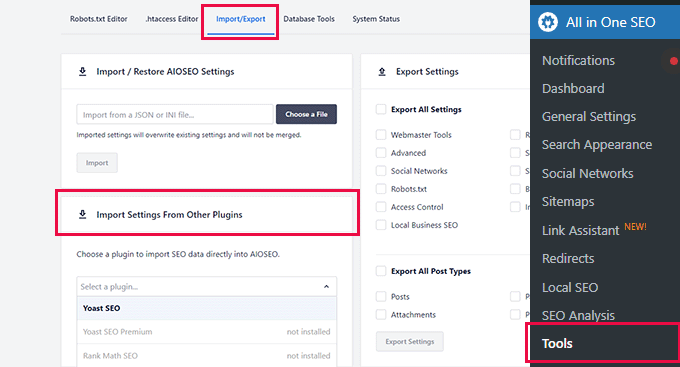
Trova la sezione ‘Importa impostazioni da altri plugin’, seleziona il tuo vecchio plugin SEO dall'elenco a discesa, quindi seleziona gli elementi che desideri importare.
Dopodiché, fai semplicemente clic sul pulsante ‘Importa’ per recuperare i dati.
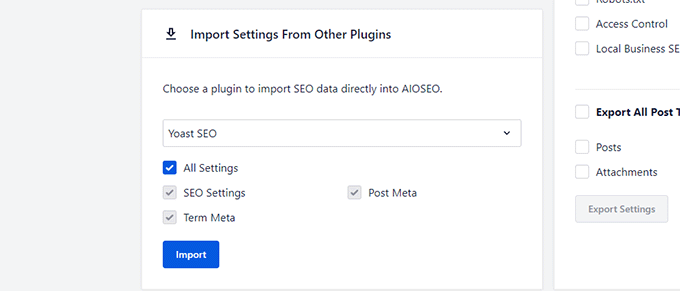
All in One SEO può recuperare i seguenti dati SEO:
- Le impostazioni SEO del tuo plugin
- Meta post come titolo e descrizione SEO
- Meta termine come titolo e descrizioni SEO per le tue categorie e tag.
Bonus: Crea contenuti ottimizzati per la SEO con l'assistente di scrittura AI
Sei stanco di scrivere contenuti che non si posizionano?
L'integrazione di AIOSEO con SEOBoost rende l'ottimizzazione dei tuoi contenuti molto più semplice aggiungendo un assistente di scrittura basato sull'IA direttamente nell'editor di contenuti di WordPress.
L'Assistente di Scrittura analizza il tuo contenuto rispetto ai concorrenti meglio posizionati, fornendoti feedback attuabili per migliorare le tue prestazioni SEO.
Modifica semplicemente un post o una pagina WordPress esistente, o creane uno nuovo, e scorri verso il basso fino alla sezione 'AIOSEO Writing Assistant' in fondo all'editor di contenuti.
Da lì, puoi fare clic sulla scheda 'Panoramica' per ottenere un rapido riepilogo delle prestazioni del tuo contenuto, incluse metriche come parola chiave, conteggio parole, leggibilità e punteggio del contenuto.
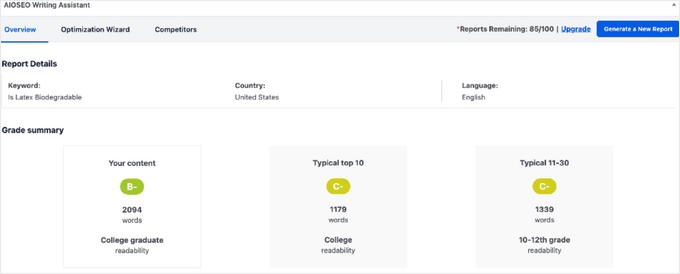
Puoi anche vedere i punteggi medi dei concorrenti meglio posizionati in modo da poter confrontare e perfezionare il tuo contenuto.
La scheda 'Optimization Wizard' ti fornisce suggerimenti per le parole chiave, incluse parole chiave LSI e sinonimi, che puoi utilizzare nel tuo contenuto. Mostra anche la presenza di intestazioni, l'importanza e il numero medio di volte in cui queste parole chiave vengono utilizzate nei contenuti meglio posizionati.

Inoltre, puoi fare clic sul link 'Vedi esempi' per vedere come altri editori utilizzano queste parole chiave, il che può essere un'ottima fonte di ispirazione.
La scheda 'Competitors' fornisce una rapida visualizzazione delle prime 30 pagine classificate, inclusi il loro punteggio di leggibilità, conteggio parole e grado.
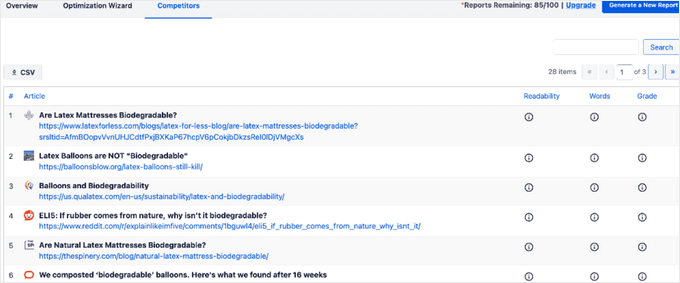
Questo rende facile analizzare la concorrenza e creare contenuti che si posizionano più in alto.
Bonus: Introduzione a All in One SEO per WordPress
Sapevi che iniziare con All in One SEO per WordPress è facilissimo?
Tutto quello che devi fare è semplicemente installare e attivare il plugin All in One SEO per WordPress. Per maggiori dettagli, consulta il nostro tutorial su come installare un plugin per WordPress.
Nota: All in One SEO per WordPress è un plugin premium, ma ha anche una versione gratuita incredibilmente potente chiamata All in One SEO Lite.
Dopo l'attivazione, il plugin avvierà una procedura guidata di configurazione passo dopo passo. Rispondi semplicemente a poche domande per completare la procedura guidata.
Dopodiché, sei pronto per partire!

Hai bisogno di ulteriore aiuto? Consulta il nostro tutorial su come installare e configurare correttamente All in One SEO per WordPress.
Domande frequenti su All in One SEO
Riceviamo molte domande su All in One SEO dai nostri lettori. Ecco le risposte ad alcune delle più comuni.
1. Qual è il miglior plugin SEO per WordPress?
All in One SEO è il miglior e più completo toolkit SEO per WordPress. Lo utilizziamo su tutti i nostri siti web, incluso WPBeginner, perché offre funzionalità impareggiabili come un potente Link Assistant, audit SEO dettagliati e un ampio supporto per gli schemi markup.
2. Esiste una versione gratuita di All in One SEO?
Sì, esiste una versione gratuita di AIOSEO disponibile chiamata All in One SEO Lite. È un ottimo punto di partenza per chiunque cerchi di migliorare la SEO del proprio sito web senza un budget.
3. Come aiuta All in One SEO con la SEO locale?
AIOSEO include una funzionalità SEO locale che aggiunge i dati strutturati necessari per far apparire la tua attività su Google My Business e Google Maps.
Questo aiuta la tua attività ad apparire nelle ricerche locali con un pannello informativo che mostra indicazioni stradali, numeri di telefono e orari di apertura.
4. Posso passare facilmente ad AIOSEO da un altro plugin SEO?
Assolutamente. All in One SEO include una procedura guidata di configurazione integrata che rileva automaticamente il tuo precedente plugin SEO. Può importare tutti i tuoi dati SEO, come titoli e descrizioni, con un solo clic, rendendo il passaggio semplice e diretto.
Risorse aggiuntive per potenziare la tua SEO
Speriamo che questa guida ti abbia aiutato a scoprire alcune delle funzionalità più potenti di AIOSEO. Per continuare a migliorare il posizionamento del tuo sito web, potresti anche voler consultare queste guide utili:
- Guida SEO definitiva per principianti di WordPress – Il nostro manuale completo che copre tutti gli aspetti essenziali della SEO per WordPress.
- I migliori strumenti di monitoraggio del ranking SEO – Un confronto tra i migliori strumenti per monitorare il ranking delle tue parole chiave e tracciare i tuoi progressi SEO.
- La nostra recensione completa di AIOSEO – Per uno sguardo più approfondito alle funzionalità e ai prezzi del plugin.
Speriamo che questo articolo ti abbia aiutato a scoprire cose uniche che probabilmente non conoscevi su All in One SEO. Potresti anche voler consultare il nostro completo manuale di SEO per WordPress per principianti o dare un'occhiata ai nostri migliori strumenti di monitoraggio del ranking SEO.
Se ti è piaciuto questo articolo, iscriviti al nostro canale YouTube per tutorial video su WordPress. Puoi anche trovarci su Twitter e Facebook.





Dennis Muthomi
Sono particolarmente colpito dagli strumenti di gestione dei reindirizzamenti: sono dei veri salvavita. Li ho appena usati per spostare tre siti web di clienti su nuovi domini, e indovina un po'? Non abbiamo perso alcun valore SEO!
La parte migliore è che cattura quegli fastidiosi errori 404 e imposta i reindirizzamenti automaticamente. Un vero risparmio di tempo! E quando devi reindirizzare un intero sito, è super fluido: sia i visitatori che i motori di ricerca gestiscono la transizione perfettamente.
Olaf
AIO SEO è un plugin molto utile. Attualmente uso la versione gratuita, ma da questo articolo è chiaro che il suo vero potenziale si sblocca nelle versioni a pagamento, dove diventa disponibile l'intera gamma di strumenti per massimizzare il potenziale di questo software. Finora non ho avuto bisogno della versione a pagamento, ma dopo aver visto cosa può fare realmente questo plugin e aver controllato i prezzi dei piani a pagamento sul loro sito, sto pensando di provare il piano PRO per almeno uno dei miei siti. Questo articolo mi ha davvero convinto che ne varrebbe la pena.
Mrteesurez
Bel post. Non c'è dubbio che All in one SEO, AIOSEO sia uno dei migliori plugin SEO sul mercato. Immagina di generare idee per le parole chiave mentre scrivi un post, di correggere il budget di scansione della ricerca, queste sono davvero caratteristiche uniche che si possono trovare solo su AIOSEO.
Ho appena acquistato il plugin, ora sto esplorando quelle fantastiche funzionalità al suo interno. Grazie per la recensione onesta.
Jiří Vaněk
Sono d'accordo con te, AIO SEO è davvero il miglior strumento SEO che abbia usato su WordPress nell'ultimo anno. L'unica cosa che a volte mi infastidisce è che alcune funzionalità davvero eccellenti sono bloccate dietro la licenza Elite. Ho la licenza PRO, quindi alcune funzionalità sono bloccate per me. Altrimenti, apprezzo anche che alcune funzionalità di AIO SEO vengano aggiunte al sito web utilizzando add-on esterni come plugin standalone. Se una persona non li usa, il plugin non è eccessivamente grande, il che alleggerisce notevolmente il carico sul sito web.
Mrteesurez
Capisco perfettamente da dove vieni riguardo alle limitazioni delle funzionalità in AIOSEO. Ho usato la licenza PRO anch'io e, sebbene sia incredibilmente potente, a volte ho desiderato avere accesso alle funzionalità Elite, specialmente quando lavoro su strategie SEO più complesse. Tuttavia, apprezzo come AIOSEO mantenga il plugin leggero utilizzando add-on esterni. Nella mia esperienza, questo è stato un enorme vantaggio, poiché previene un bloat inutile e mantiene il mio sito funzionante senza intoppi.
Jiří Vaněk
Capisco perfettamente perché desideri la versione Elite. Anch'io ho la versione PRO e ho letto articoli su WPBeginner che presentavano funzionalità davvero affascinanti. Volevo provarle subito, ma ho scoperto che erano disponibili solo con la licenza Elite, il che è stato deludente. La versione PRO è più che sufficiente per me, ed è davvero impressionante ciò che questo plugin può fare anche in quella versione; a volte mi lascia senza fiato. Tuttavia, un giorno mi piacerebbe provare l'analisi audit e SEO avanzata con la versione Elite. Ma sfortunatamente, il mio budget è limitato al momento. Forse più tardi, quando il sito web diventerà più redditizio.
Jiří Vaněk
Grazie per l'elenco perfetto delle funzionalità in AIO SEO. Finora ho utilizzato principalmente lo schema markup, che ora sto aggiungendo retroattivamente a tutti gli articoli. Sono curioso di sapere quale impatto avrà sulla SEO. Inoltre, per gli articoli più lunghi, ho intenzione di aggiungere un indice. Altrimenti, è un ottimo riassunto e, come nuovo utente di AIO SEO, apprezzo l'elenco.
Supporto WPBeginner
Lieto che tu abbia trovato utile il nostro elenco!
Amministratore
Gennifer McNeely
Ci sono molte opzioni SEO là fuori. AIOSEO è così completo e facile da usare. Anche se la mia agenzia non è ancora in grado di permettersi la loro licenza, non vedo l'ora di poterlo fare!
Supporto WPBeginner
We hope you find the free version helpful if you are wanting to test it while you plan for the paid version
Amministratore
Ginia
Sto appena iniziando con la SEO. Informazioni così utili qui. Grazie.
Supporto WPBeginner
Prego!
Amministratore
Nitish Kumar
Articolo così utile e approfondito. grazie wpbeginner.
Supporto WPBeginner
Prego!
Amministratore
Jennifer Wan
Guida completa! L'hai spiegato in modo semplice con immagini più comprensibili. Dopo aver letto questo articolo, ho imparato molte cose nuove sullo strumento SEO All in one.
Grazie per aver condiviso questo utile articolo.
Supporto WPBeginner
Lieti di sapere che la nostra guida è stata utile!
Amministratore
Yusuf Ali
Guida molto buona, non conoscevo questa cosa sulla SEO. Sto usando Toast ma non ha le funzionalità menzionate in questo blog. Cambierò il mio plugin SEO con All in one. Ancora una volta, ottima guida.
Supporto WPBeginner
Lieti che la nostra guida ti sia stata utile!
Amministratore